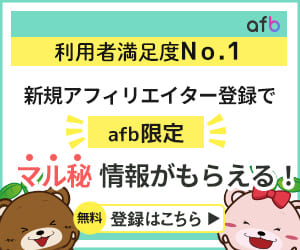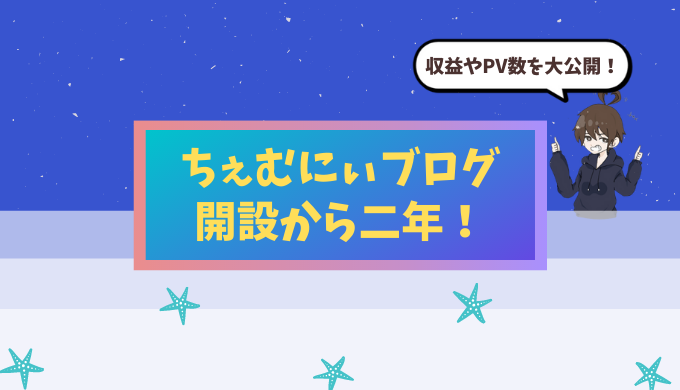ブログのアクセスが増えてきたら、ASPの登録を視野に入れてみましょう。
ASPとはApplication Service Providerの略称で
アフィリエイターと広告主とを仲介する存在です。
アフィリエイトする上で欠かせないのでとりあえず登録だけでもしておくと良いです。
 shunP
shunP
- A8.net
- afb(旧アフィリエイトB)
- バリューコマース
- アクセストレード
- JANet
- もしもアフィリエイト
登録するだけならタダなのでこれら6つは登録しておくことをオススメします。
1.A8.netの登録手順
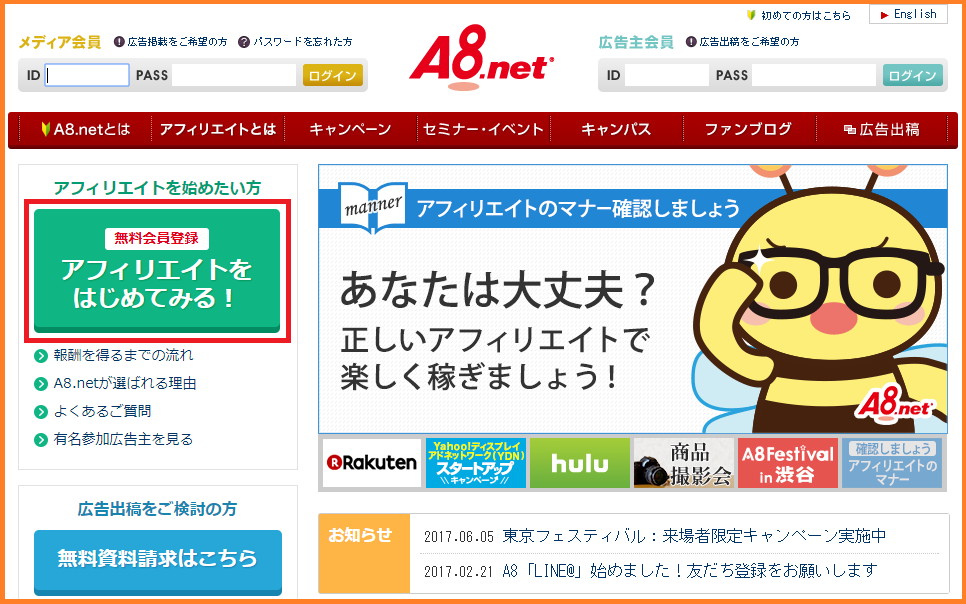
まずはA8.net![]() から紹介していきます。上記がサイトのトップ画面です。
から紹介していきます。上記がサイトのトップ画面です。
画面左側の「アフィリエイトをはじめてみる!」をクリックします。
登録完了までは3ステップ

- メールアドレス登録
- 会員情報登録
- 登録完了
まずはメールアドレスを登録しましょう。

登録するメールアドレスを記入して「私はロボットではありませんにチェック」を入れます。
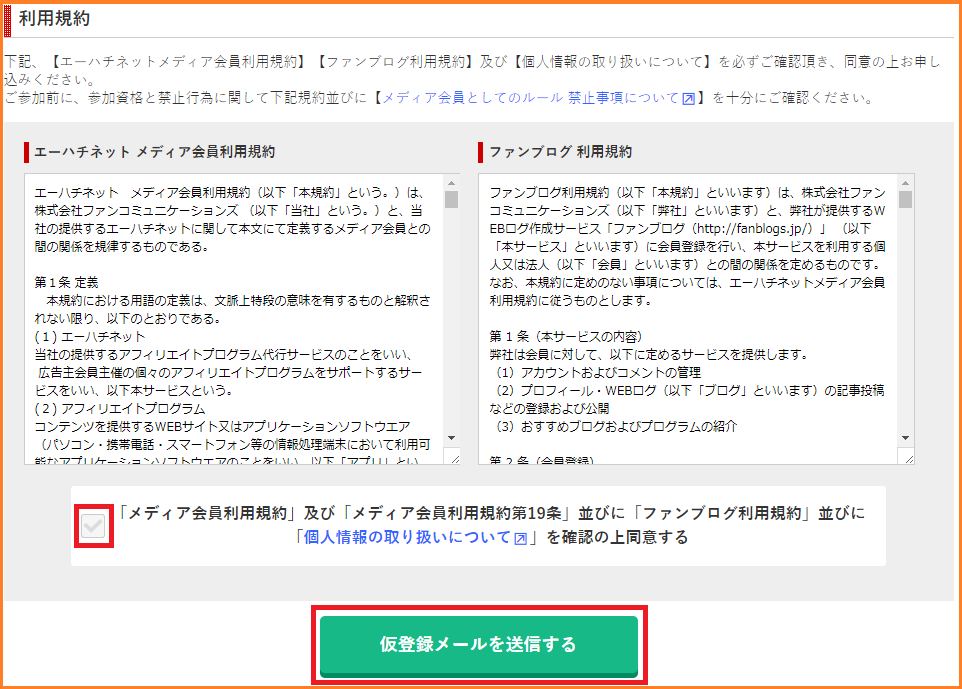
すると規約が表示されるので一読し、チェック欄にチェックを入れ「仮登録メールを送信する」をクリックします。
仮登録のメールが届く
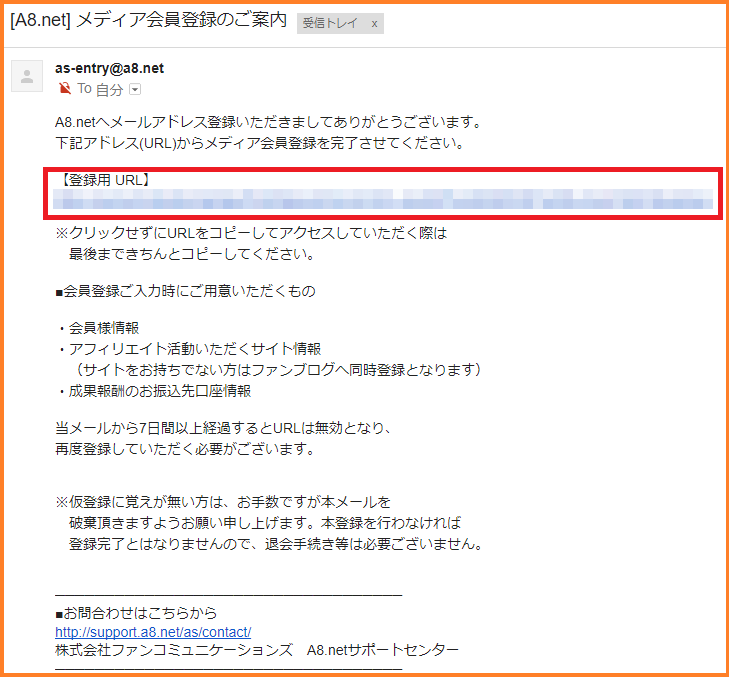
すると記入したメールアドレス宛に「登録用URL」が送付されるのでクリックします。
URLは送付から7日間有効です。7日を過ぎるとURLが無効となり、再度仮登録しないといけなくなるので注意しましょう。
登録情報の入力は5ステップ

- 基本情報入力
- メディア情報入力
- 口座情報入力
- 入力内容確認・修正
- 登録完了
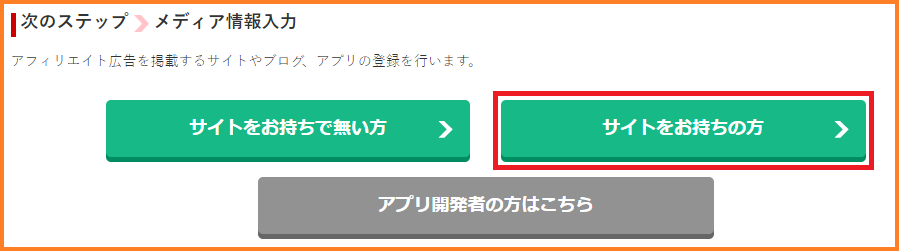
まずはサイト情報を登録するので「サイトをお持ちの方」をクリックします。
メディア情報入力
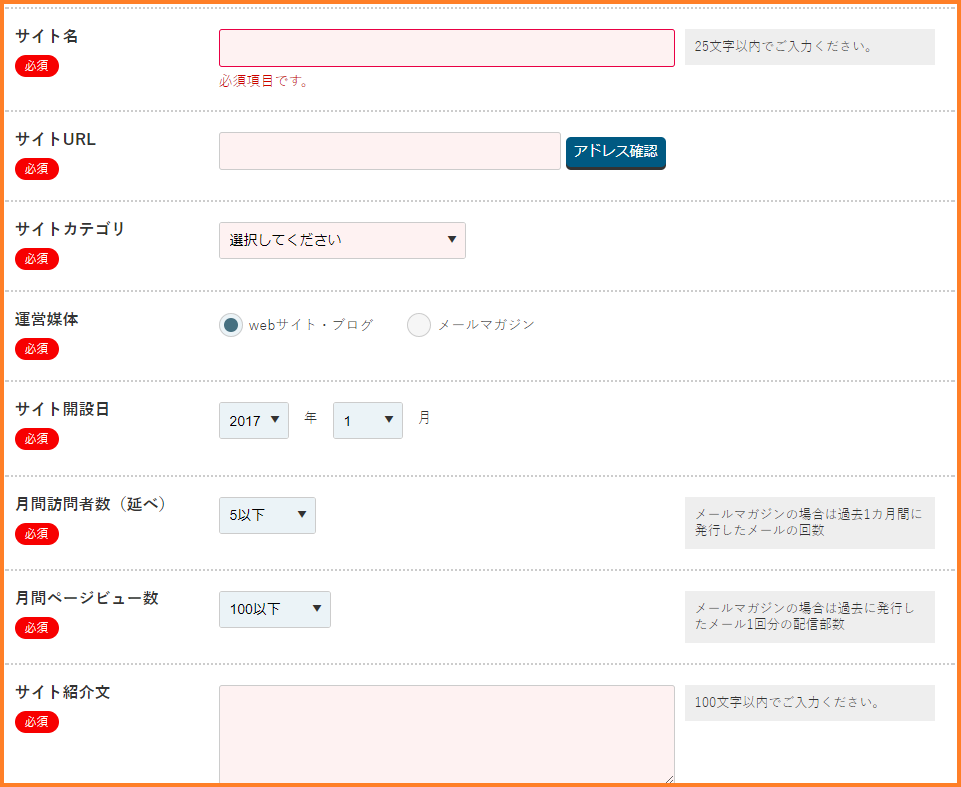
入力フォームが表示されます。各項目を記入していきましょう。
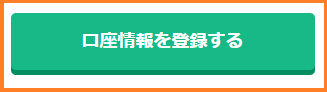
全て記入したら「口座情報を登録する」をクリックして、口座情報を登録していきます。
口座情報入力
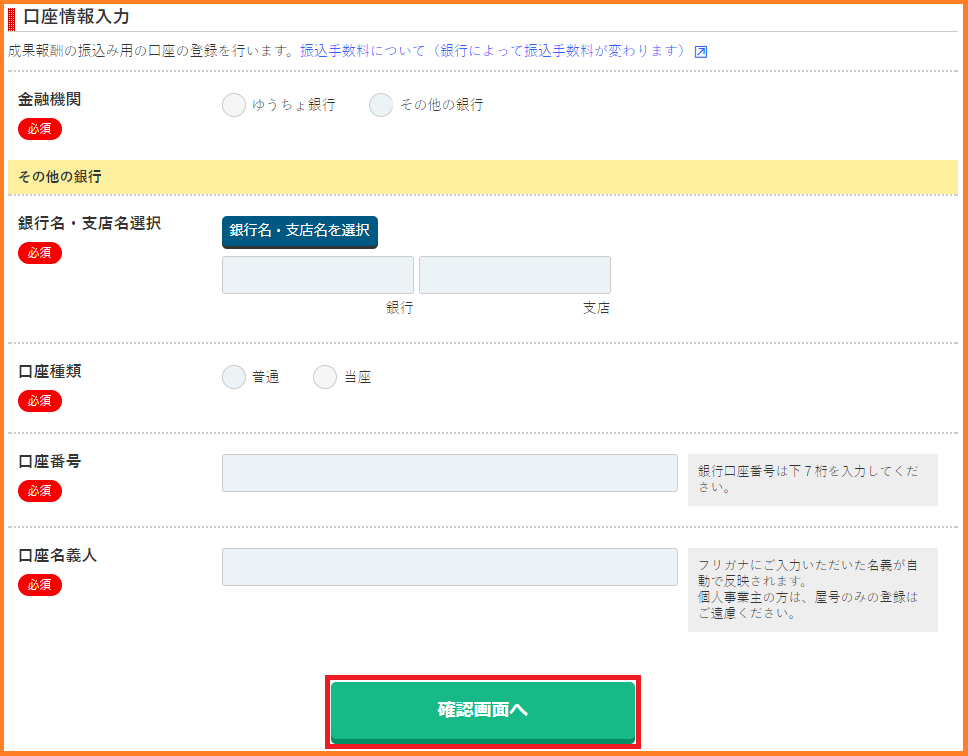
報酬を受け取る銀行口座情報を入力します。記入したら「確認画面へ」をクリックします。
入力内容確認・修正
入力した内容に間違いないか確認します。
問題なければ「上記内容で登録する」をクリックして完了です。
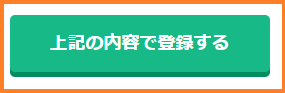
登録完了
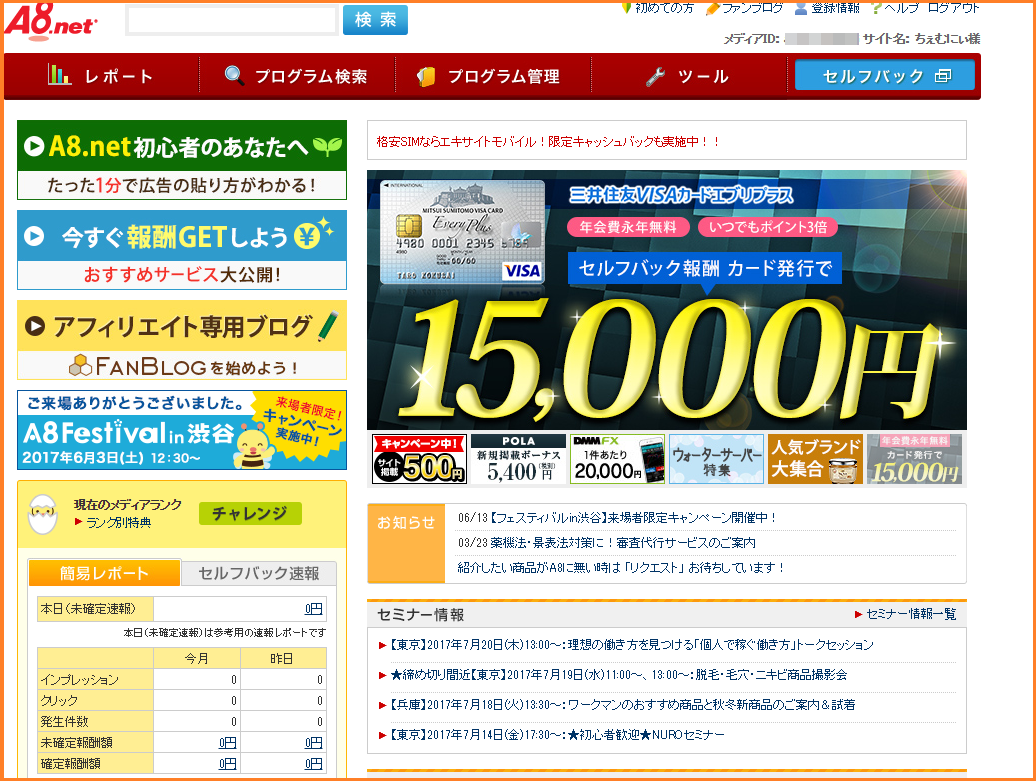
トップ画面へ行くとこの様に直ぐにでも広告が貼れる状態となっています。
 shunP
shunP
 くまさん
くまさん
2.afb(旧アフィリエイトB)の登録手順
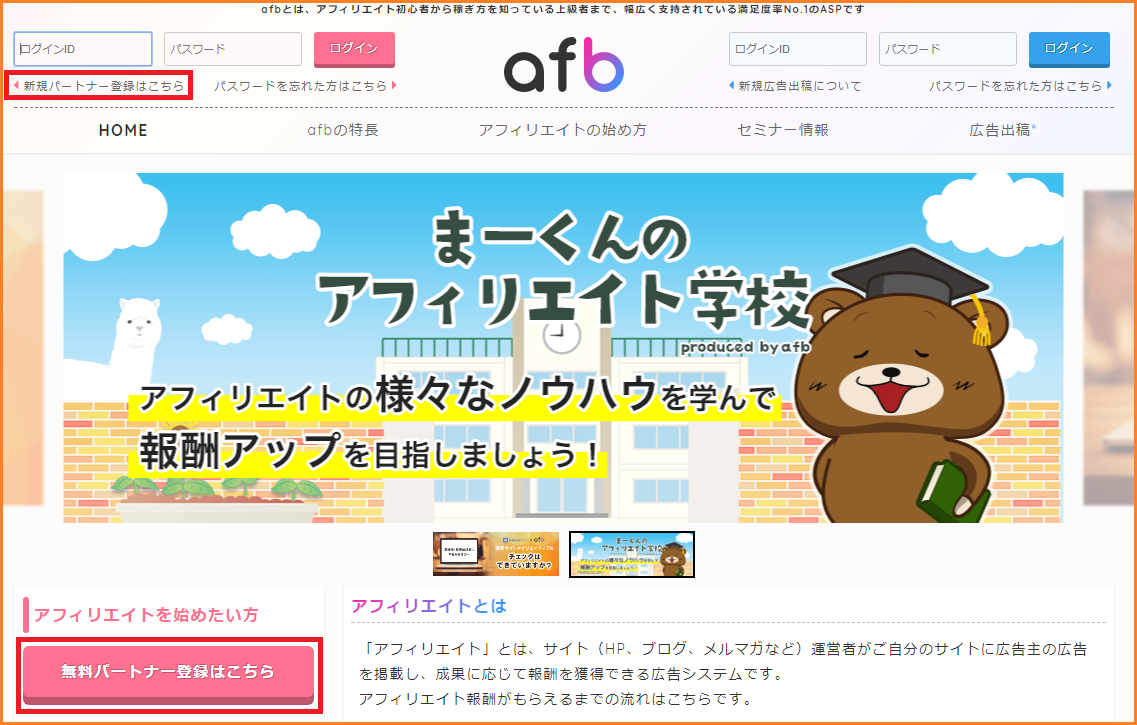
次はafb(アフィb)に登録します。上記がトップ画面です。
画面左上の「新規パートナー登録はこちら」もしくは画面左下の「無料パートナー登録はこちら」をクリックします。
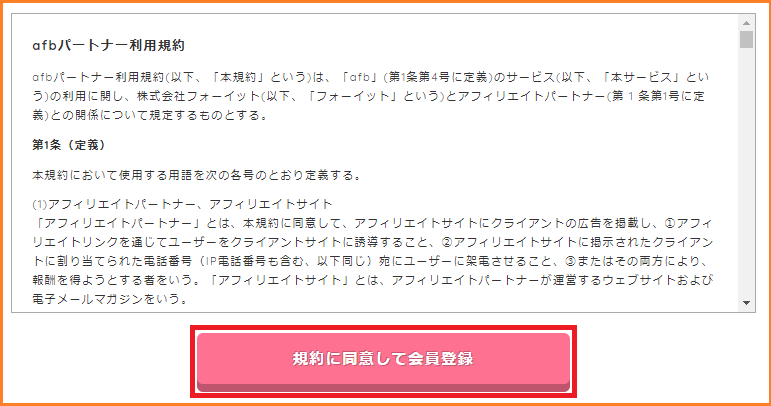
規約が表示されるので一読して「規約に同意して会員登録」をクリックします。
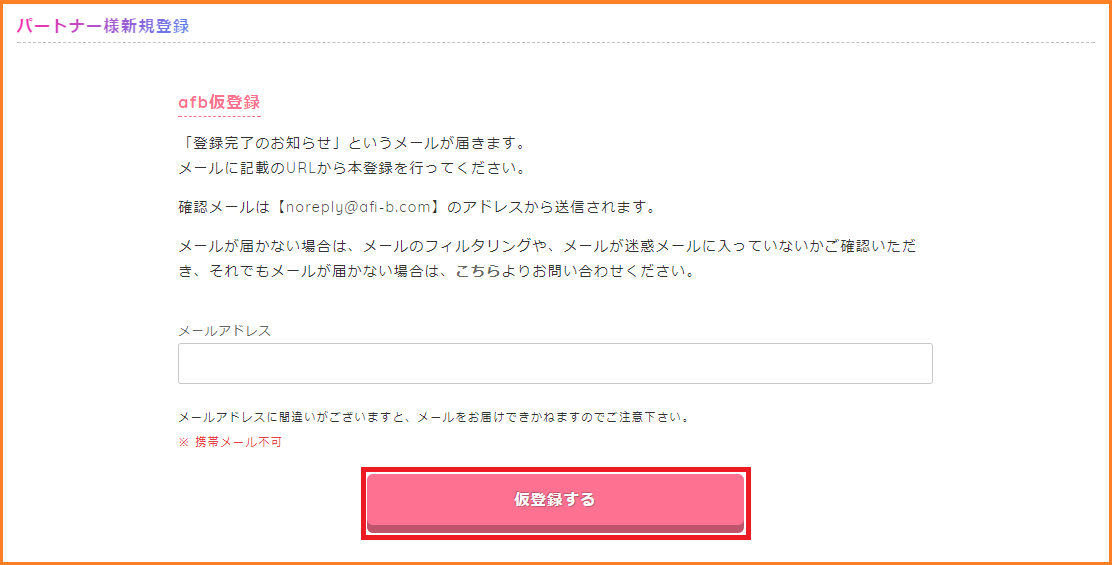
登録するメールアドレスを記入し「仮登録する」をクリックします。
仮登録のメールが届く
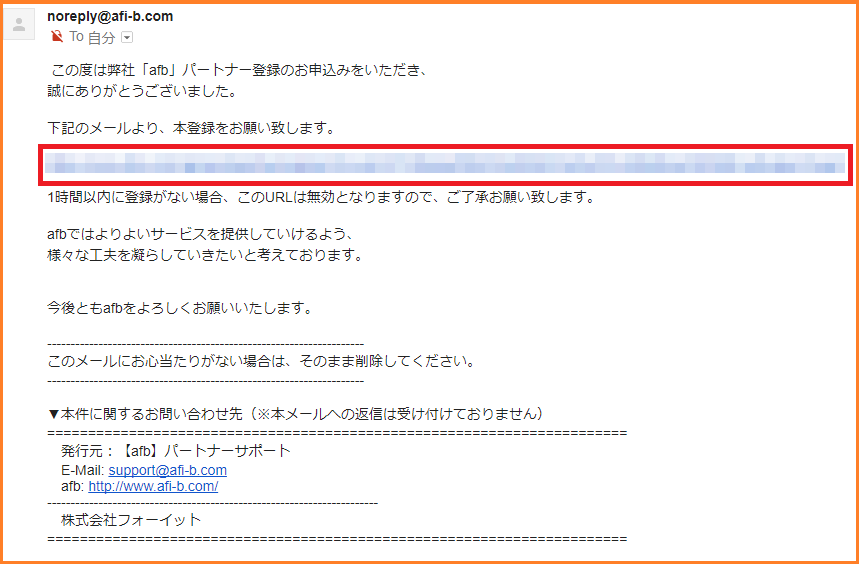
すると「本登録のURL」が送付されるのでクリックして登録を続けます。
こちらのURLは有効時間が1時間となっているので注意してください。
ログイン情報を入力する
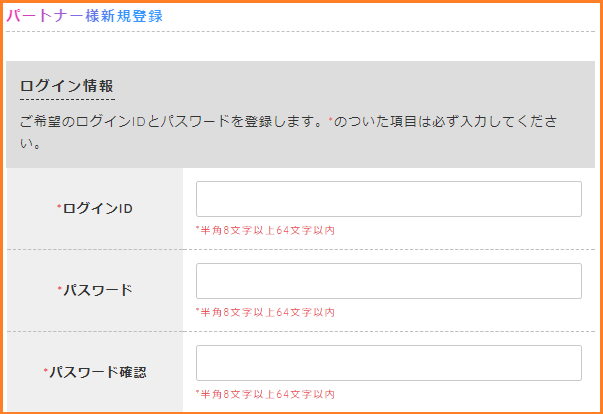
お好きなIDとパスワードを入力しましょう。
ユーザー(会社)情報を入力する
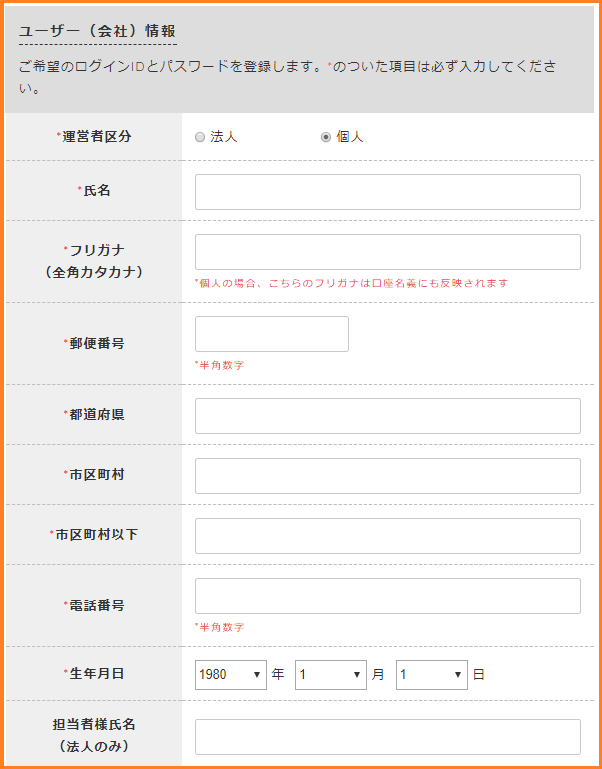
氏名や生年月日など入力していきます。
サイト情報を入力する
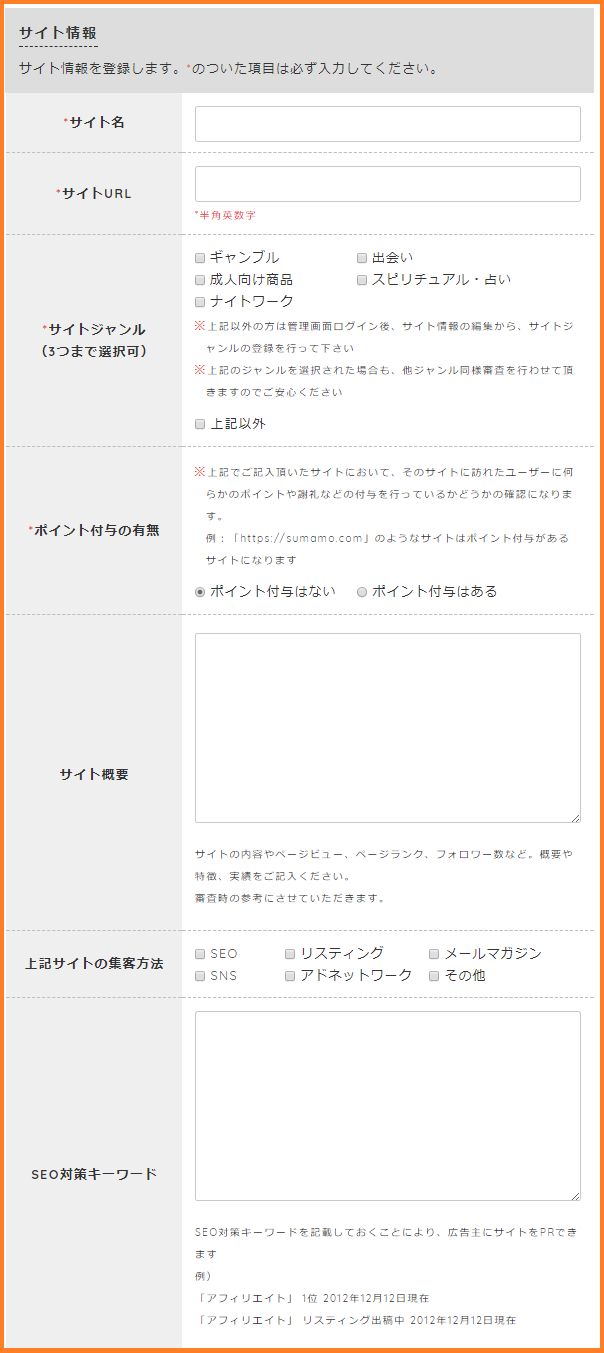
サイト名やジャンルなど記入してきます。
口座情報を入力する
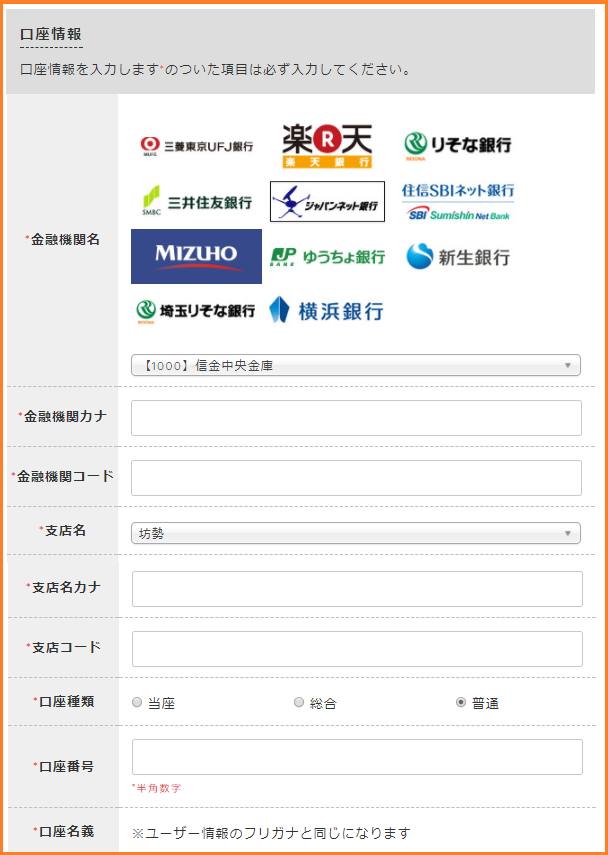
ご自身の銀行口座情報を記入しましょう。
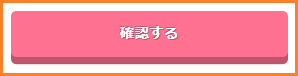
全て記入出来たら「確認する」をクリックします。
記入内容を確認する
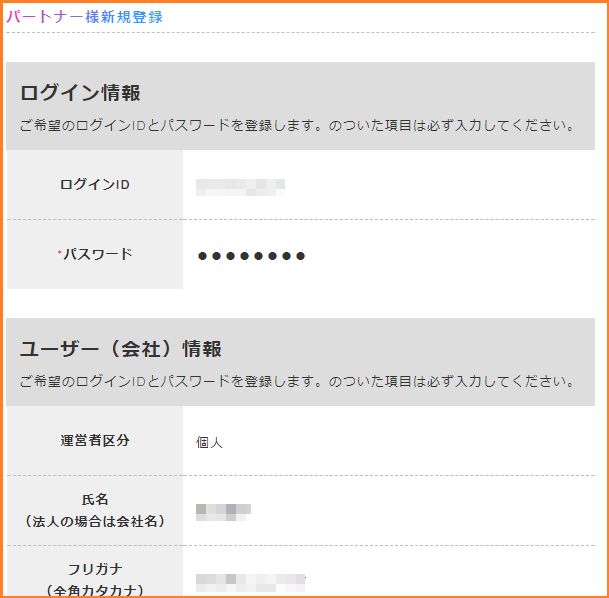
各項目に記入間違いが無いか確認しましょう。

間違いが無ければ「送信する」をクリックします。
パートナー登録の完了
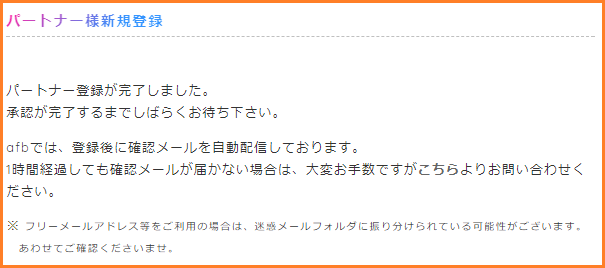
これでパートナー登録が完了になります。が、まだ承認はされていない状態です。
審査の結果は早くて翌日には連絡が来る
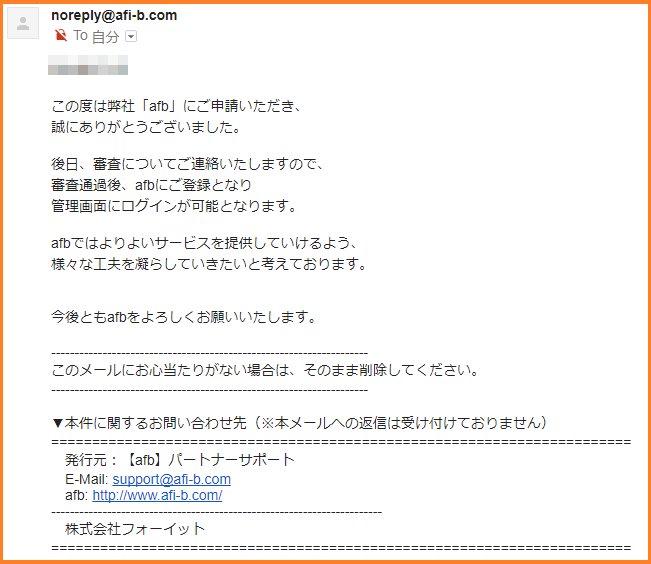
審査通過後に管理画面へログインできるようになるので、注意してくださいね。
承認結果メールが届く
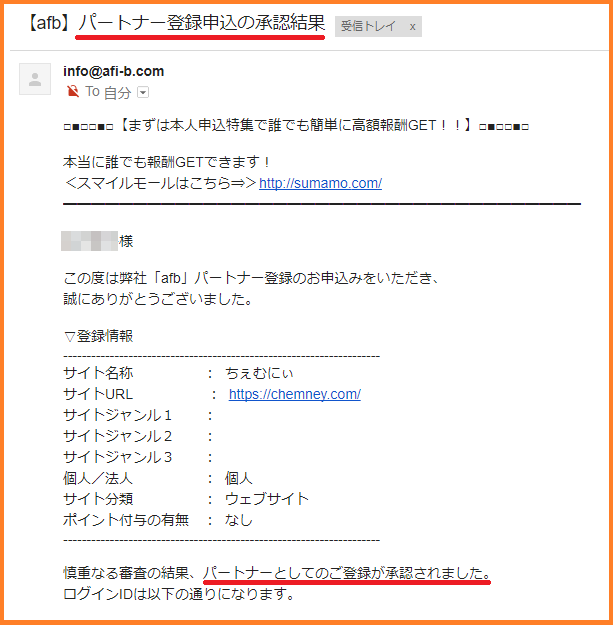
こんな感じで審査結果が通知されます(#^^#)
A8.netとは違い審査に時間が掛かりますが、登録自体はスムーズにできると思います。
 shunP
shunP
3.バリューコマースの登録手順
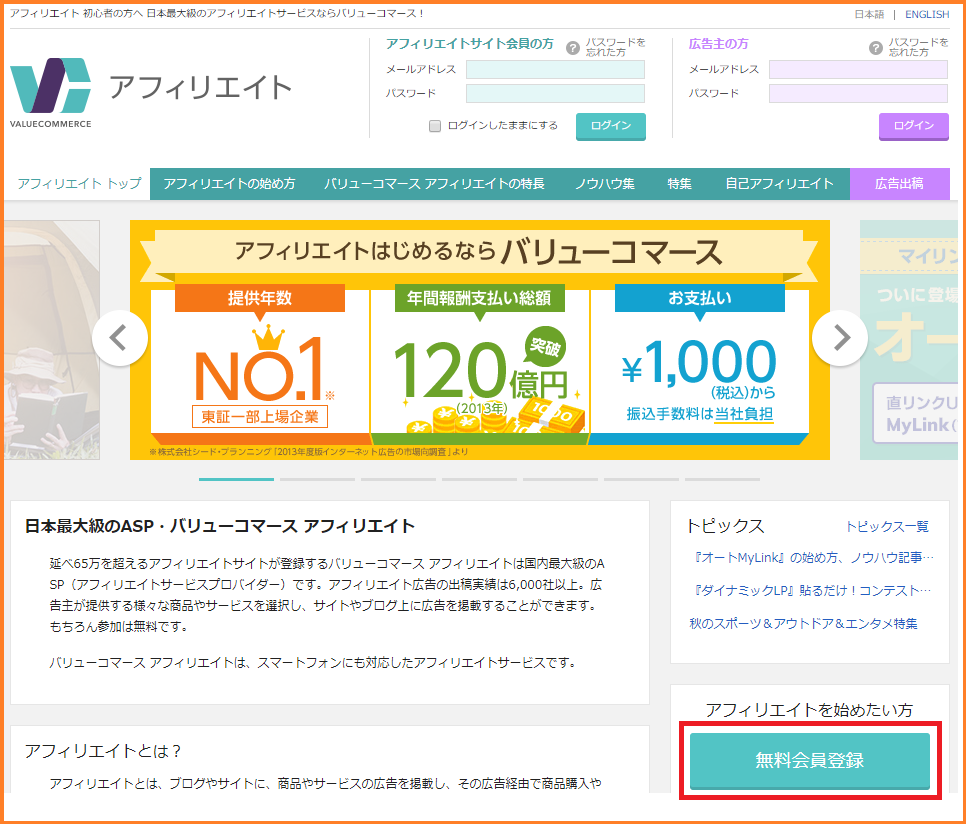
次はバリューコマースです。上記がトップ画面となります。
画面右下の『無料会員登録』をクリックしましょう。
登録の完了までは3ステップ

- メールアドレス登録
- 会員情報登録
- 登録完了
まずはメールアドレスを登録しましょう。
メールアドレスの登録
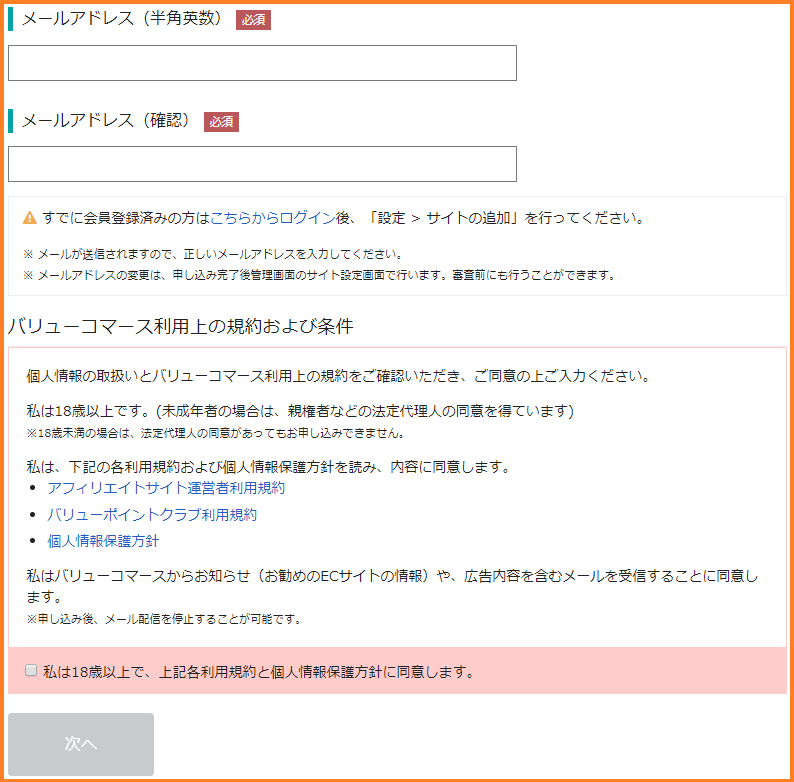
登録するメールアドレスを記入し、規約に同意へチェックを入れ「次へ」をクリックします。
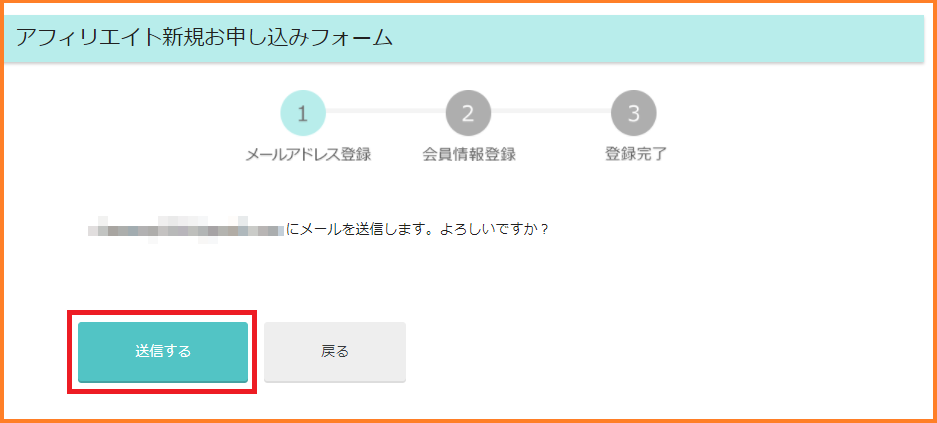
メールアドレスが表示されるので、間違いないか確認してOKなら「送信する」をクリックします。
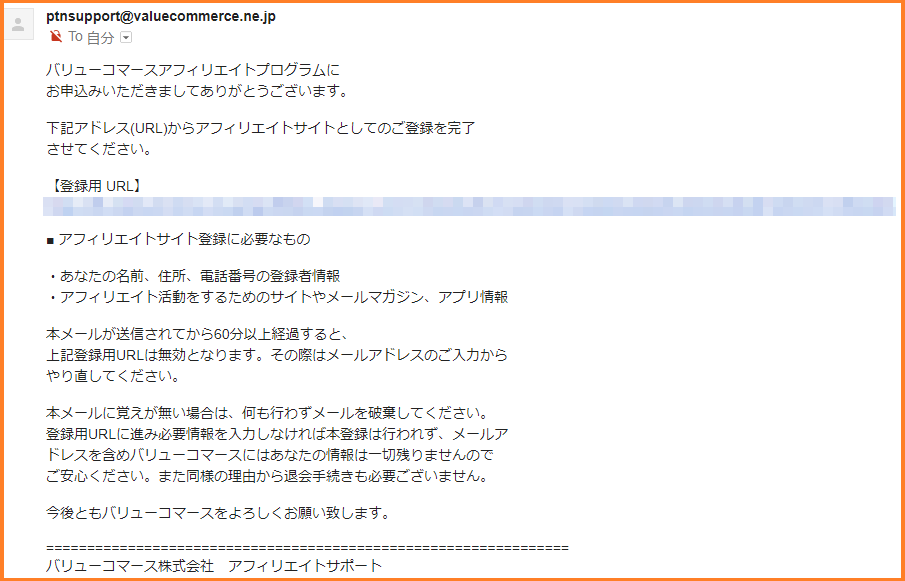
すると『登録用URL』が送付されるので、クリックして登録を続けます。
URLの有効期間は1時間なので届いたら直ぐに本登録へ進みましょう。
会員情報を登録する
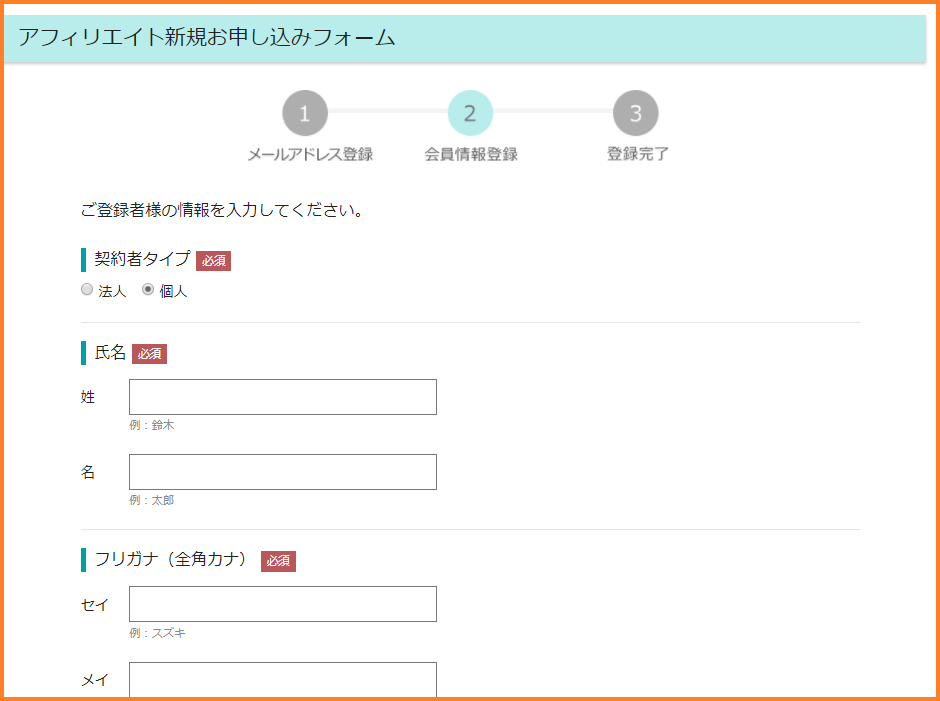
クリックすると登録フォームが表示されます。
口座情報を入力する
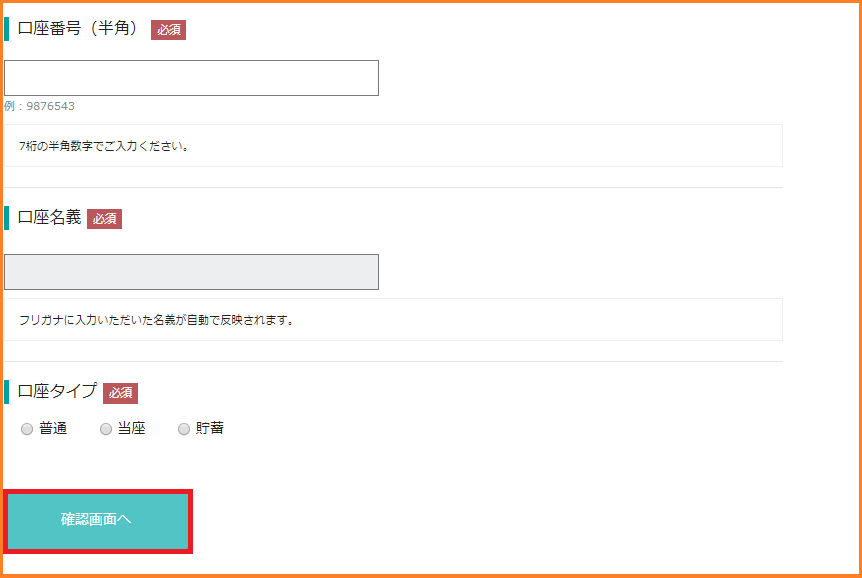
そのまま「口座情報」も入力します。ここまで入力出来たら、「確認画面へ」をクリックします。
記入内容の確認

記入内容が表示されるので、間違いが無いか確認の上「登録する」をクリックします。
登録後の注意事項
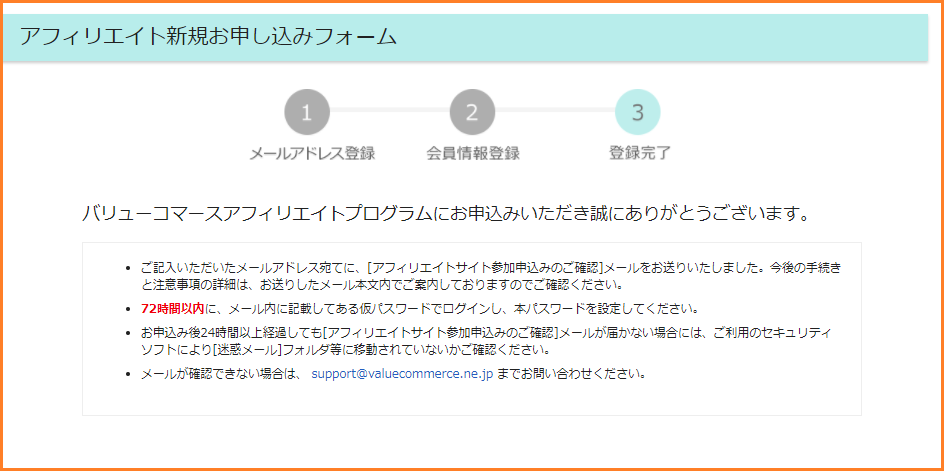
これで登録は完了となりますが、72時間以内に本パスワードの登録をする必要があります。
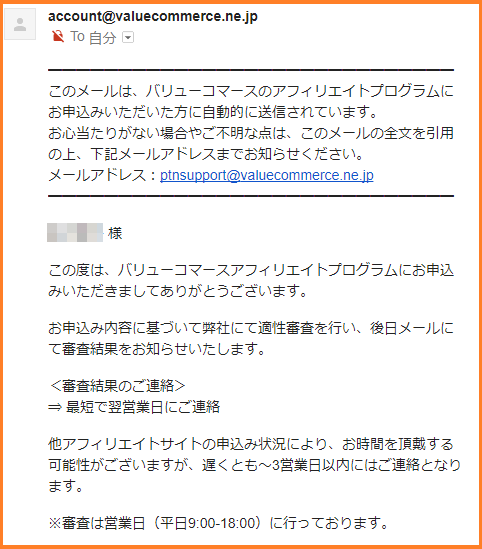
また、広告が掲載できるのは審査後からになります。
審査結果は後日メールで連絡が来ます。
管理画面へログインする為の仮パスワード
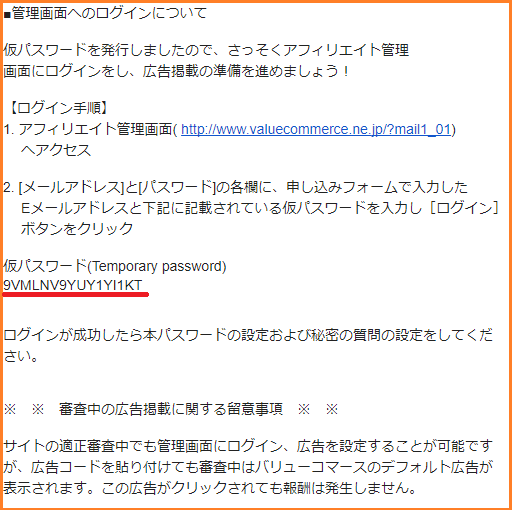
承認されるのを待っている間に同メールに記載されている仮パスワードでログインして「本パスワードの登録」を済ませておきましょう。
本パスワードの登録

公式サイトトップへアクセスしてログインします。
先ほど登録した「メールアドレス」「仮パスワード」を入力して「ログイン」をクリックします。
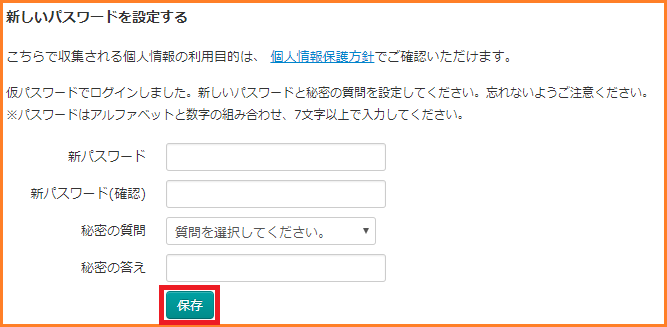
そして新しいパスワードを設定します。入力したら「保存」をクリックします。
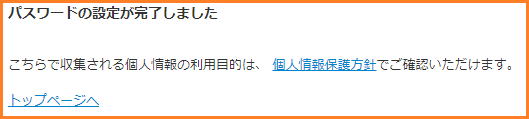
これでパスワードの設定は完了です。
審査中も広告は貼れるが表示はされない

ここまで来たらトップページにこのような注意が表示されます。
審査中でも広告は貼れるみたいですが、実際に表示されるのは適用後からみたいですね。
 shunP
shunP
2日後に承認メールが届いた
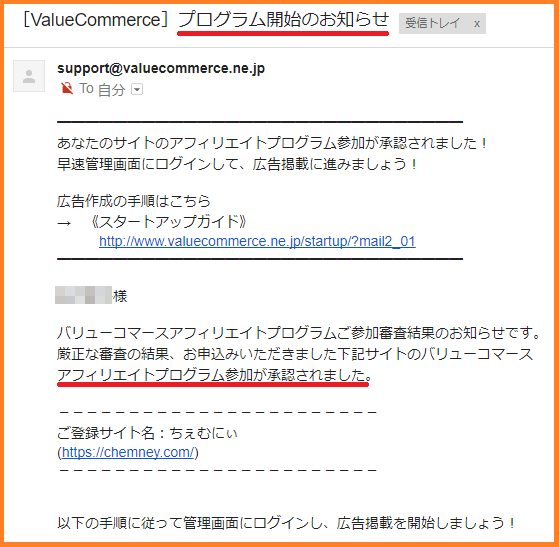
バリューコマースの注意点は「本パスワードの登録」です。必ず72時間以内に登録してください。
4.アクセストレードの登録手順
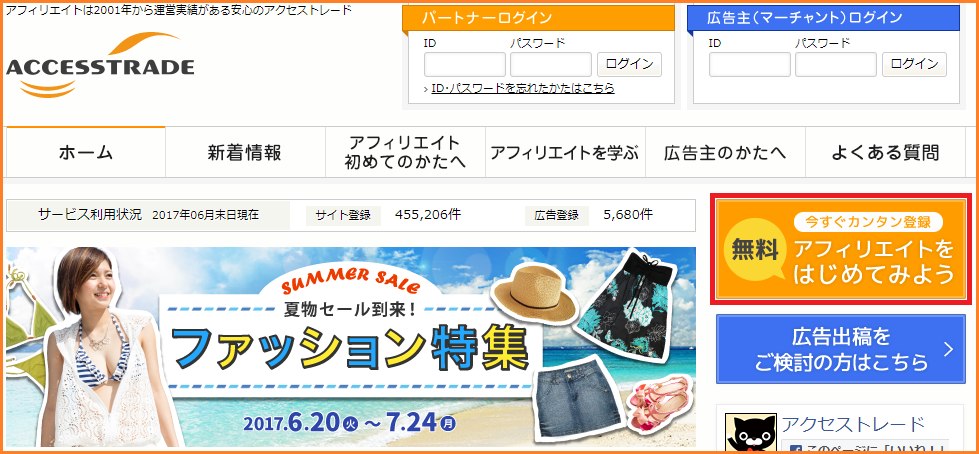
次はアクセストレードに登録します。まず、画面右側の「アフィリエイトをはじめてみよう」をクリックします。
登録の完了までは4ステップ

- 利用者情報入力
- サイト情報入力
- 入力内容確認
- 登録完了
申請完了までは4ステップです。まずは「利用者情報を入力」しましょう。
利用者情報の入力
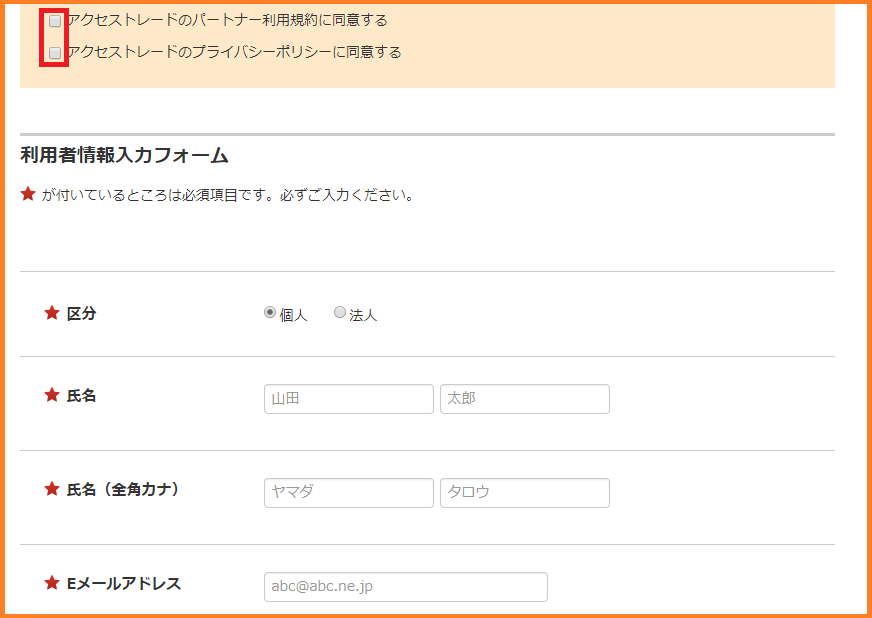
規約にチェックを入れ、各項目を記入します。
パスワードの設定

パスワードもここで設定します。記入したら「サイト情報入力に進む」をクリックします。
サイト情報の入力
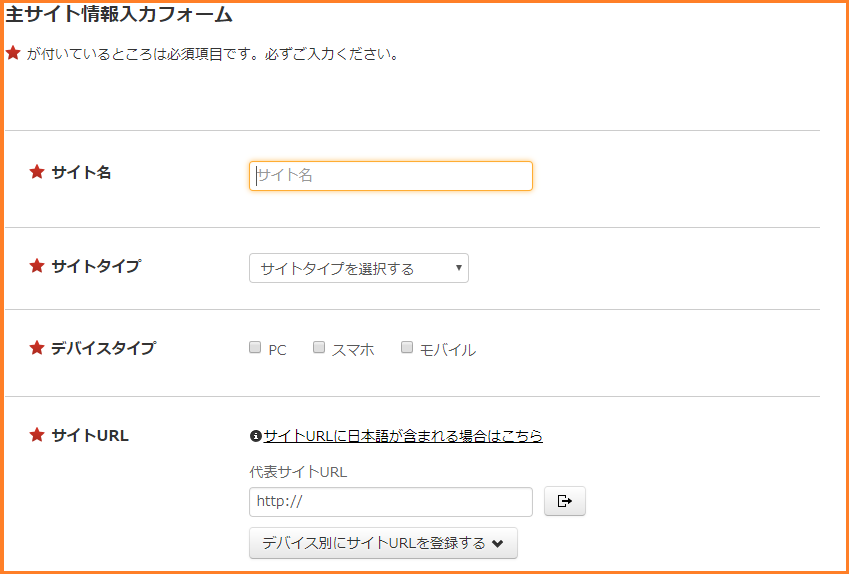
ご自身のブログ、サイトの情報を入力しましょう。
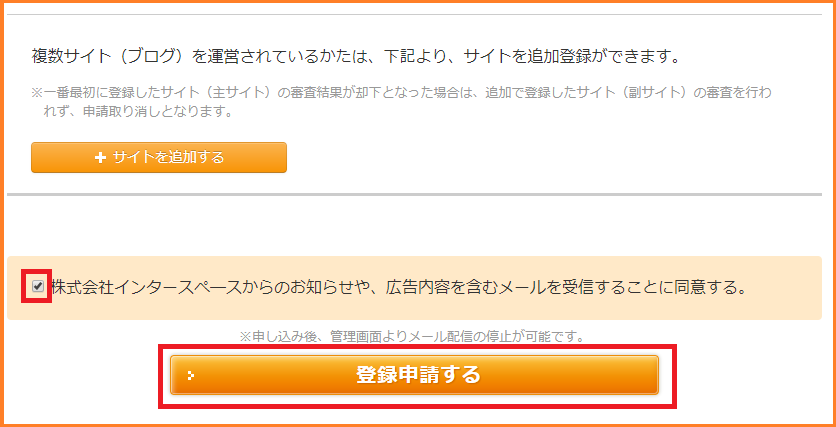
全て記入したら、「メール受信の同意」にチェックを入れて「登録申請する」をクリックします。
入力内容の確認
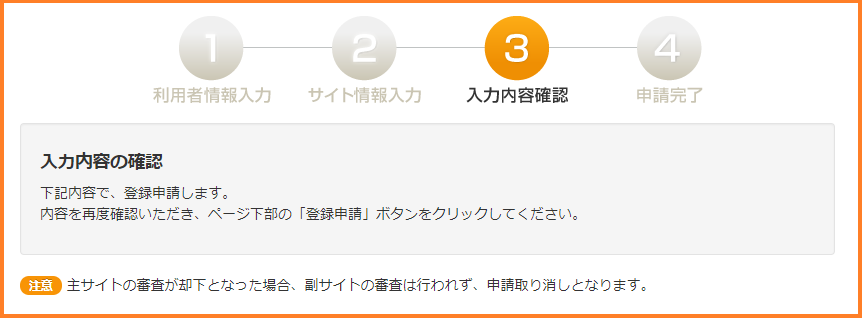

問題なければ「登録申請する」をクリックします。
登録完了
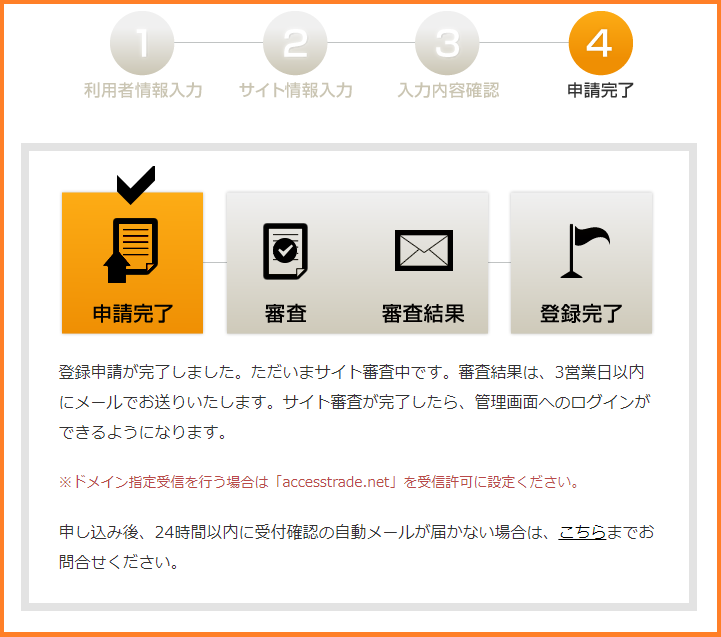
アクセストレードもここから審査が入るので記事を書きながら待ちましょう。
朝に申請してその日の内に承認された
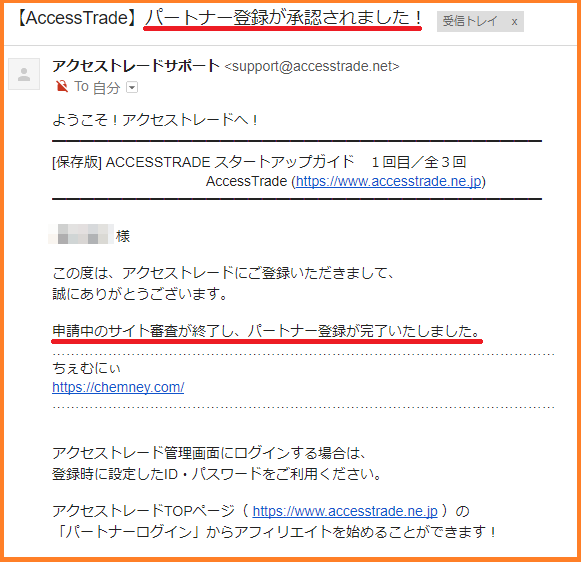
A8.netとまではいきませんが、審査はかなり早かったですね。
スタートアップガイドなるメールが3回に分けて送られてきます。
これを見ていけば使い方は良く分かるので、アフィリエイト初心者には有難いです(^_^;)
最後に振込口座を登録する
と、ここまできたら全て登録が完了したように思いますが、振込口座の登録がまだできていません。
最後に忘れずに登録しておきましょう。まず「トップページ」へ行きます。

そして上部のタブから「マイページ」をクリックします。
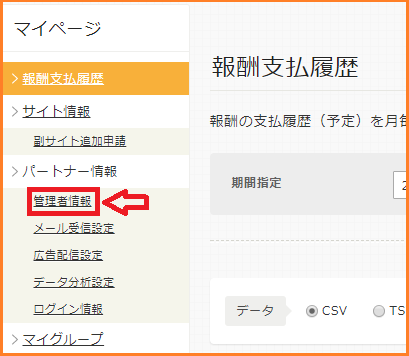
そして、左側に表示される「パートナー情報」から「管理者情報」をクリックします。
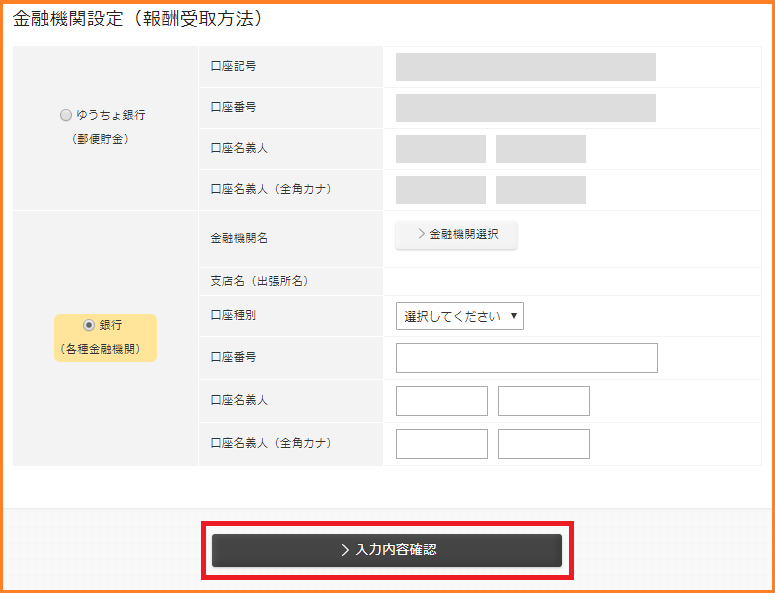
すると「金融機関設定」があるのでここを記入します。
「ゆうちょ」もしくは「銀行」にチェックを入れると記入出来る様になります。
記入出来たら「入力内容確認」をクリックします。
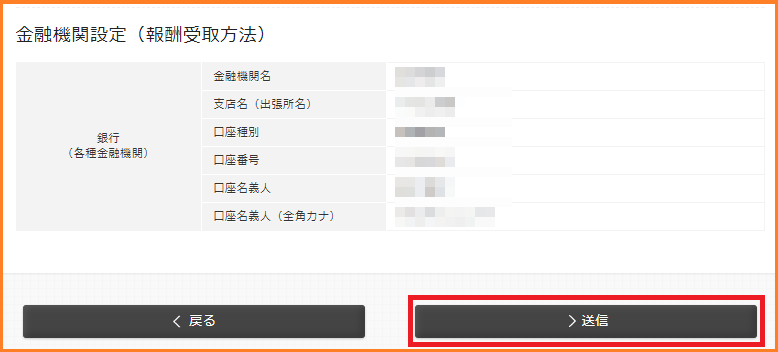
入力内容に間違いなければ「送信」をクリックします。
 shunP
shunP
5.JANetの登録手順
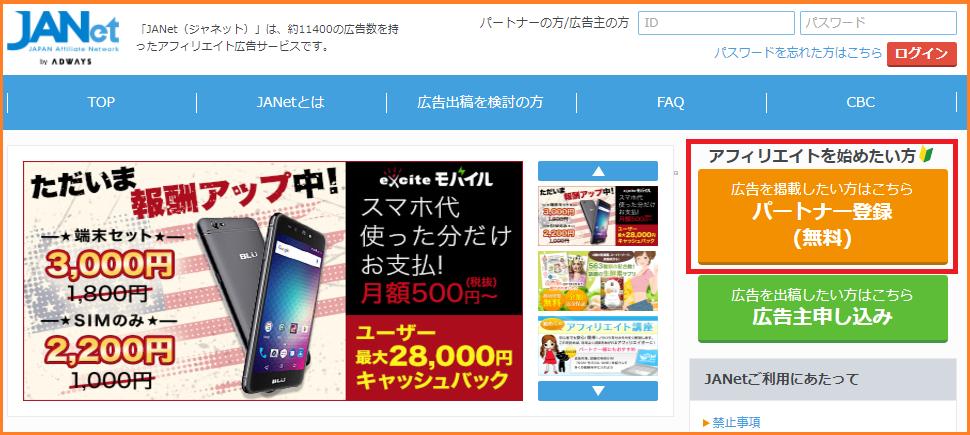
次はJANetに登録します。上記がトップ画面です。
右側の「パートナー登録(無料)」をクリックします。
メールアドレスを入力する
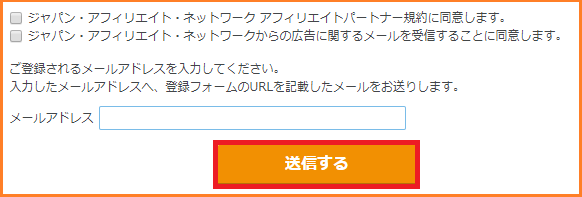
規約に同意して、メールアドレスを記入し「送信する」をクリックします。
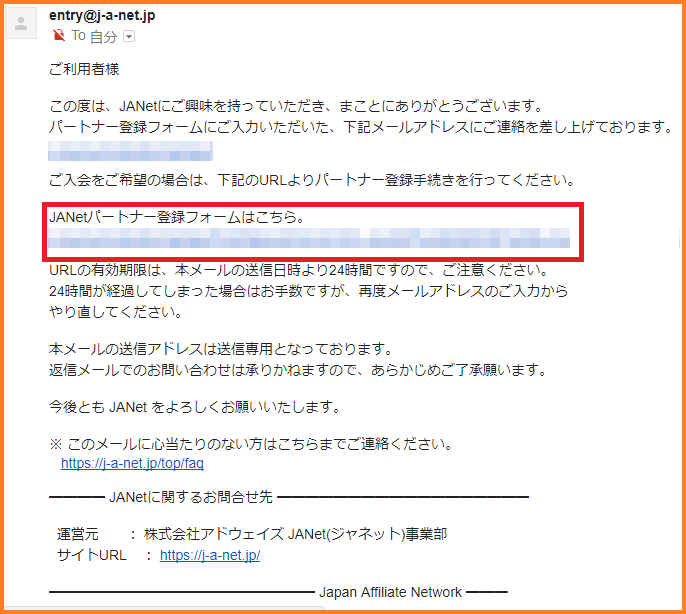
するとメールが届くので「登録フォームURL」をクリックして登録を続けます。
登録者情報を入力する
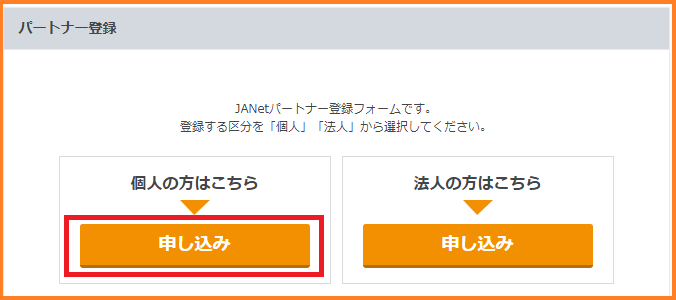
始めに個人か法人を選択をします。個人なので「個人はこちらの申し込み」をクリックします。
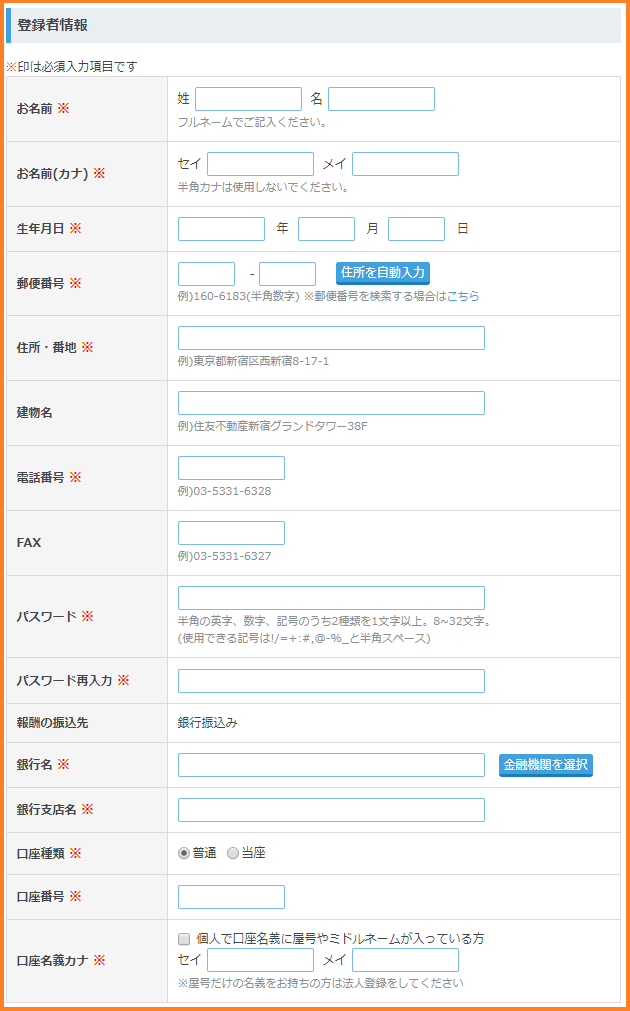
入力出来たら「入力内容を確認」をクリックします。

サイト情報を入力する
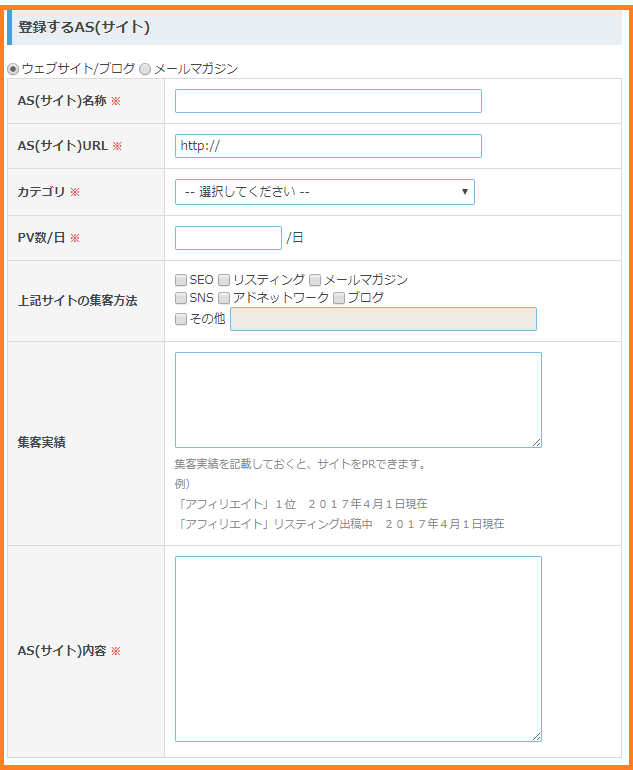
ご自身のブログ、サイトの情報を入力しましょう。
入力内容を確認する
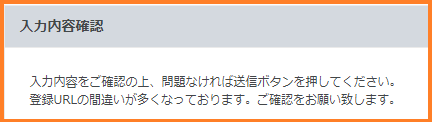
入力出来たらもう一度間違いない確認しましょう。

間違いなければ「送信する」をクリックします。
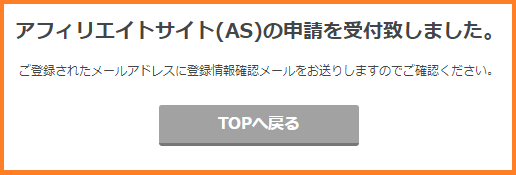
これで申請は完了です。
少しするとメールが届く
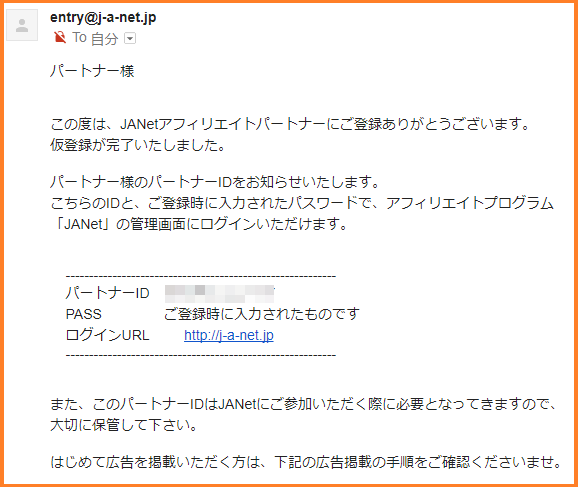
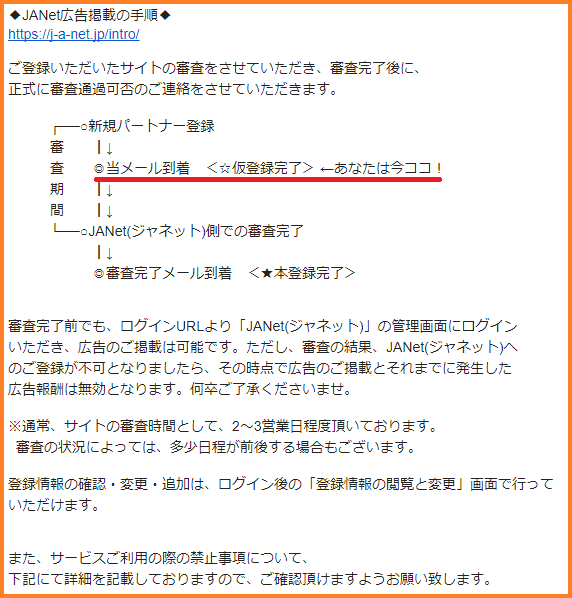
この時点で進捗状況もメールに記載されています。
ここから審査を経て登録完了となります。
shunPの場合は朝に申請して翌日に承認メールが届きました。
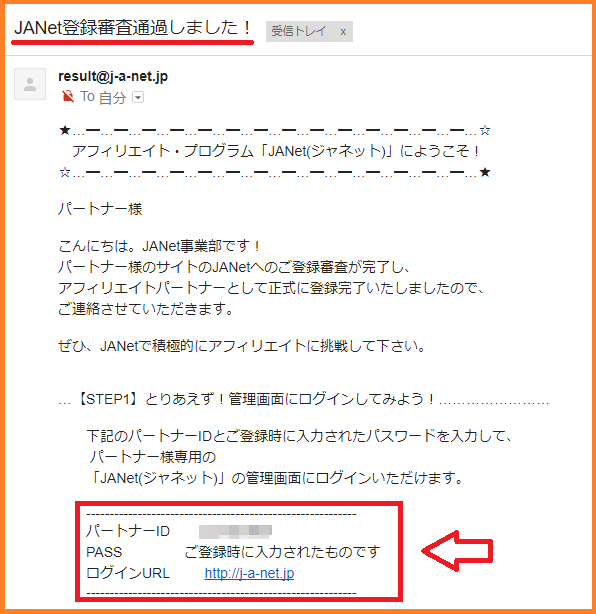
承認メールにはログインする際の情報が記載されているので、これでログインしてみましょう。
6.もしもアフィリエイトの登録手順
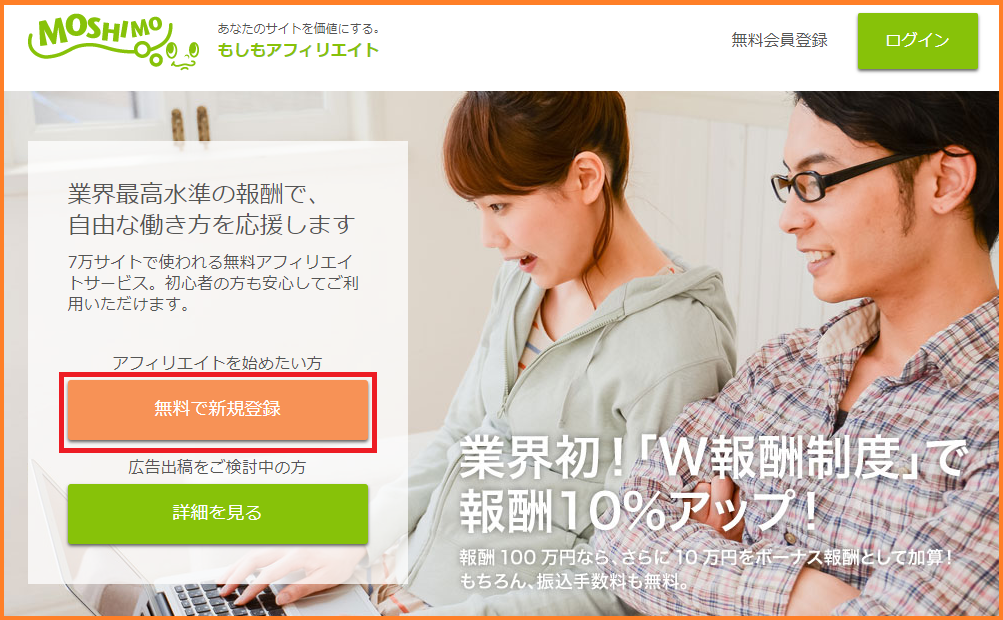
最後はもしもアフィリエイトです。上記がトップ画面です。
左側の「無料で新規登録」をクリックします。
メールアドレスを入力する
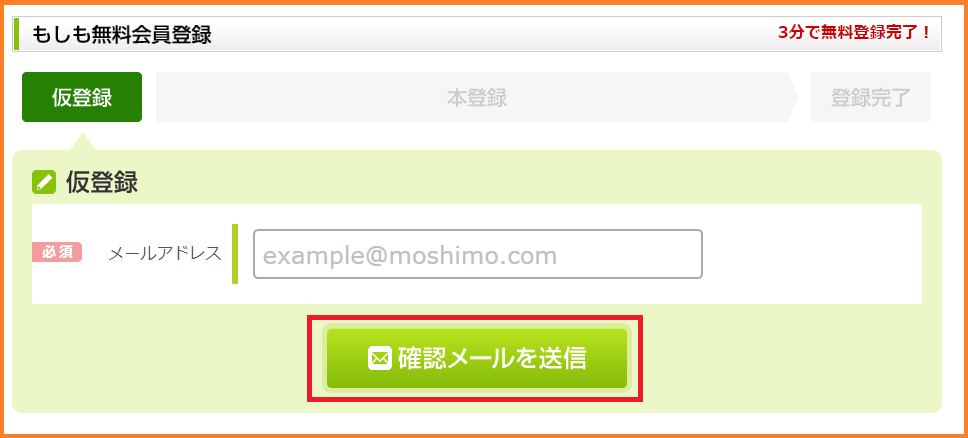
登録するメールアドレスを記入し「確認メール送信」をクリックします。
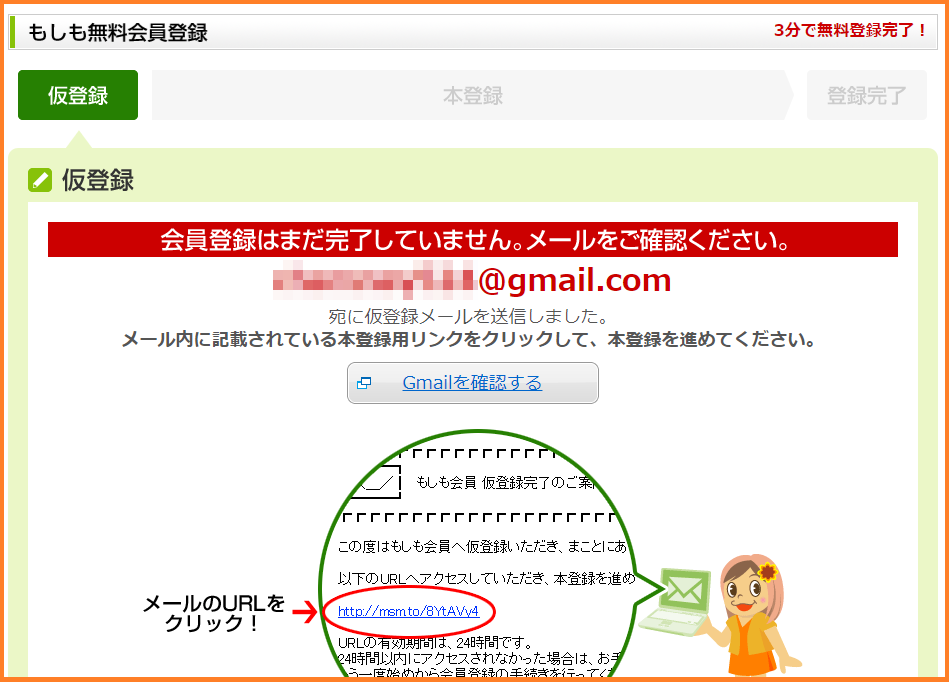
仮登録メールが送信されます。メールボックスを確認しましょう。
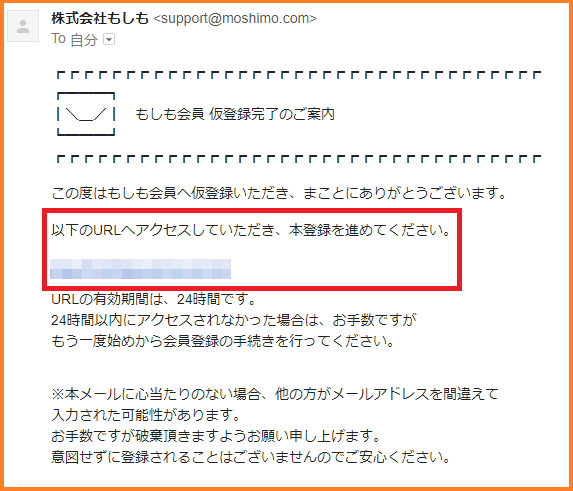
届いたメールから「本登録URL」をクリックします。
アカウント情報を入力する
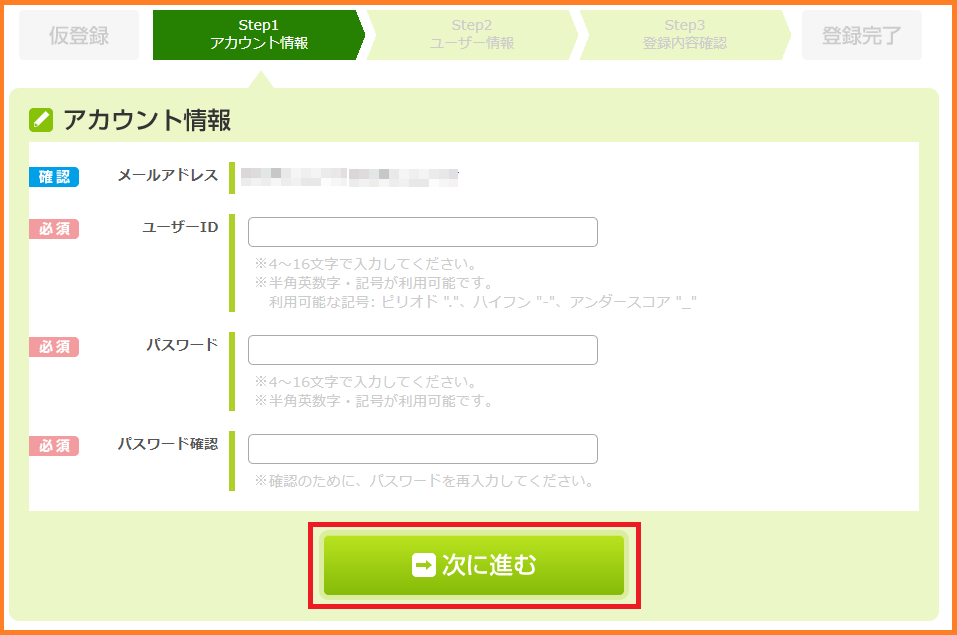
入力出来たら「次に進む」をクリックします。
ユーザー情報を入力する
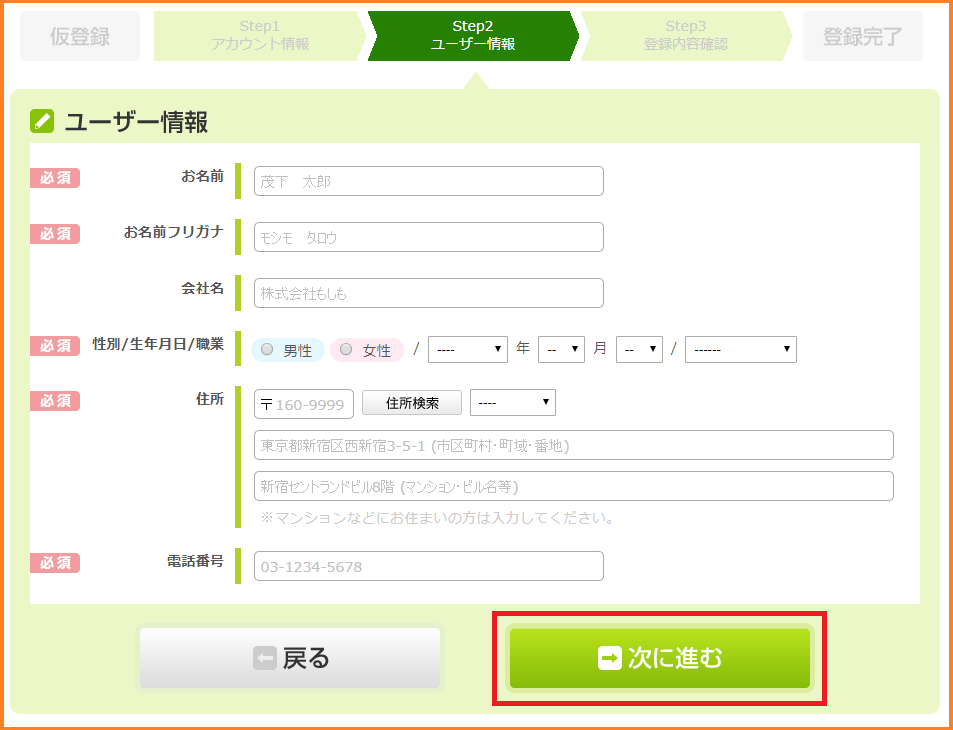
入力出来たら「次に進む」をクリックします。
登録内容を確認する
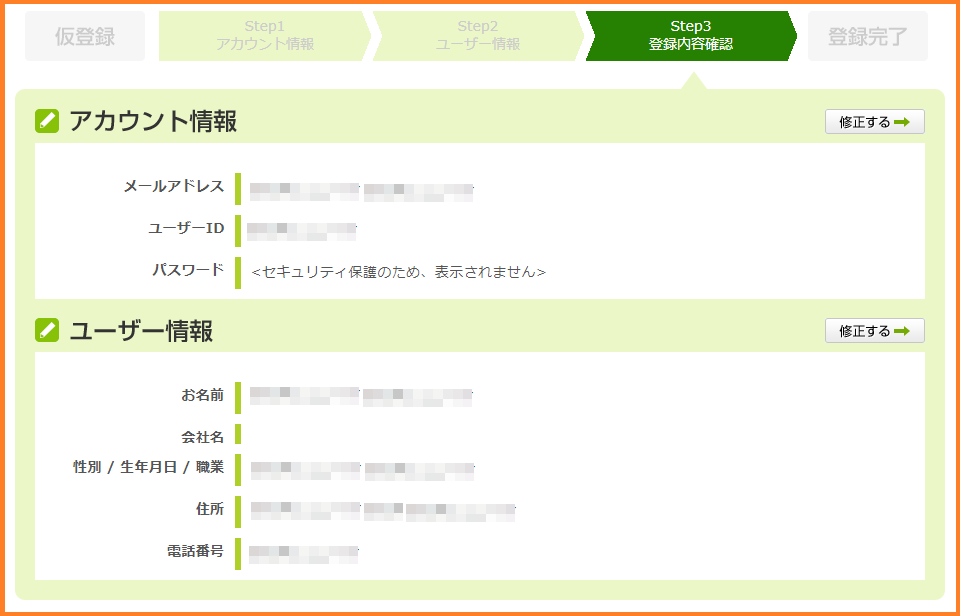
入力した内容に間違いか確認します。
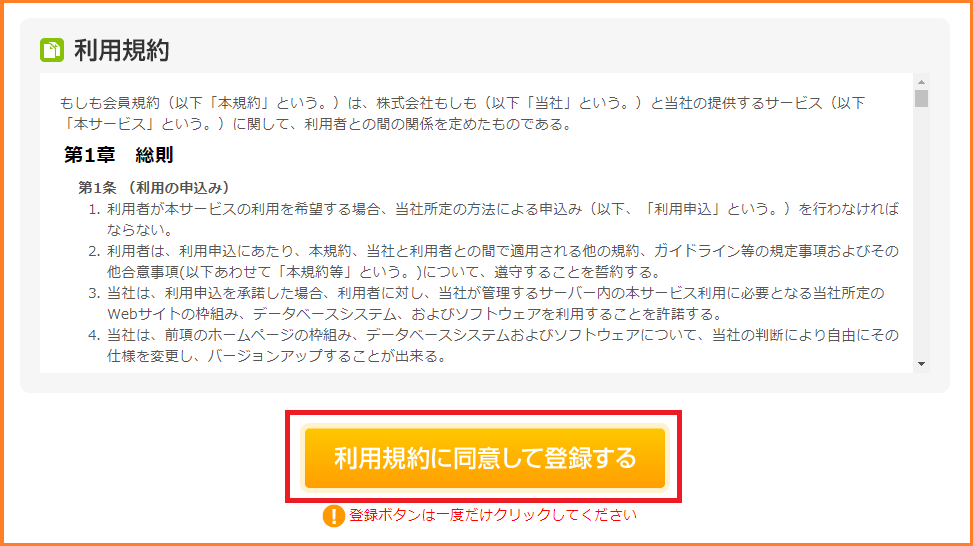
問題なければ規約を一読し「利用規約に同意して登録する」をクリックします。
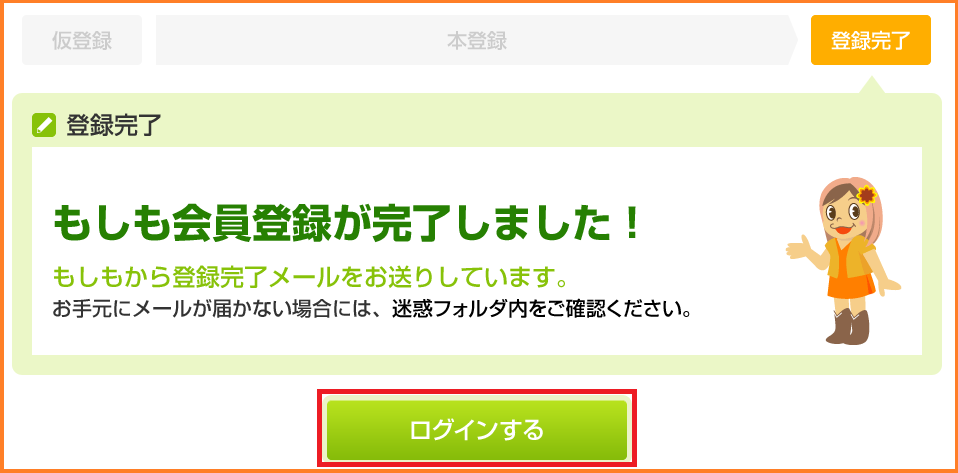
これで本登録は完了となります。
広告が貼れるのは審査完了後からとなるので注意しましょう。
本登録完了メール
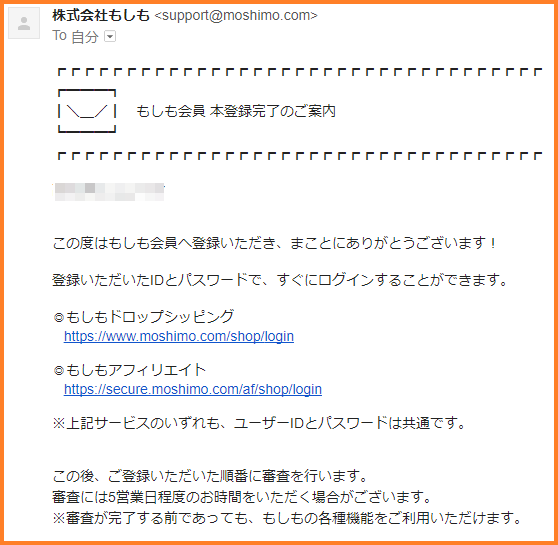
- もしもドロップショッピング
- もしもアフィリエイト
メールには上記2つのリンクが記載されており、これでどちらにもログインできるようになりました。
承認完了メール
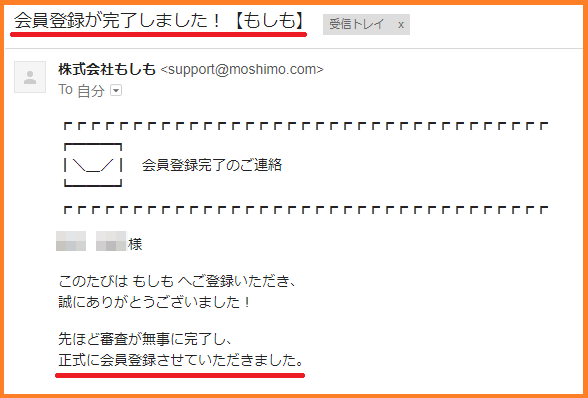
 shunP
shunP
審査を待っている間に
- 口座情報の登録
- サイト情報の登録
上記2点をやっておきましょう。
口座情報の登録
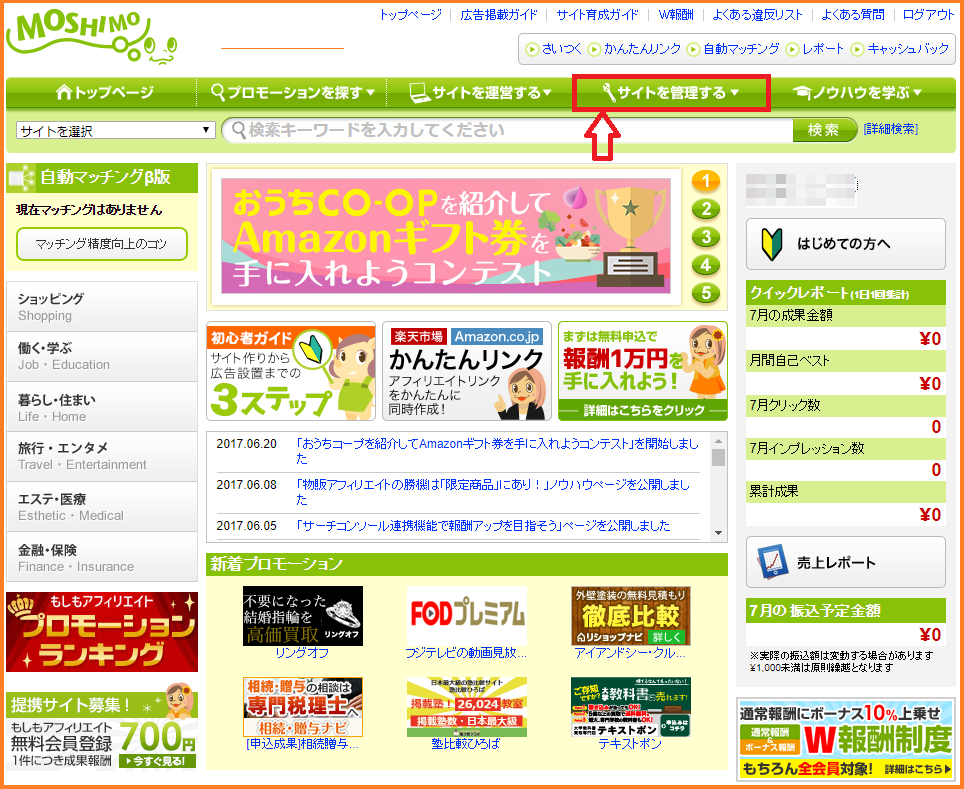
本登録完了メールから「もしもアフィリエイトのURL」をクリックします。
すると管理画面へジャンプします。ここから貼りたい広告を探していくのですが、まず「口座情報の登録」をします。
メニューバーの「サイトを管理する」をクリックしましょう。
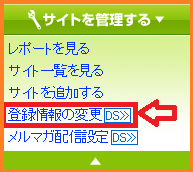
そしてタブ内の「登録情報の変更」をクリックします。(ドロップショッピングの方にジャンプしますが、気にしなくてOKです)
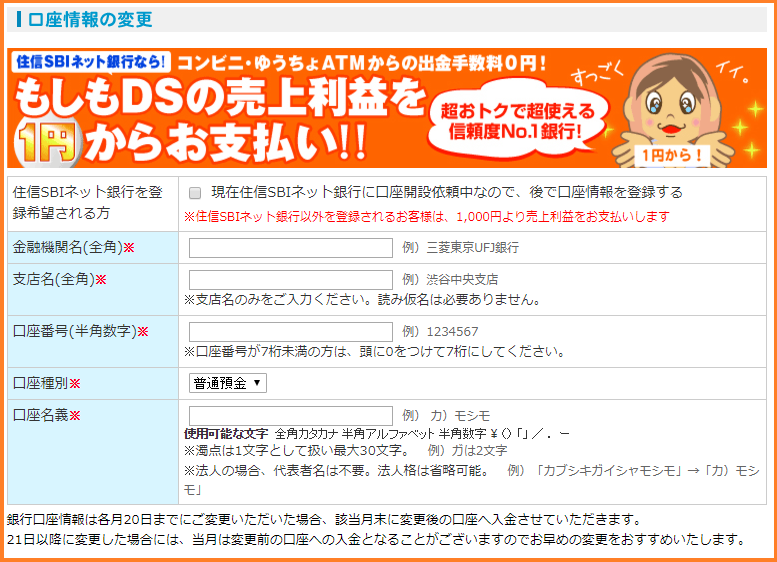
そして、「口座情報の変更」から口座情報を入力しましょう。
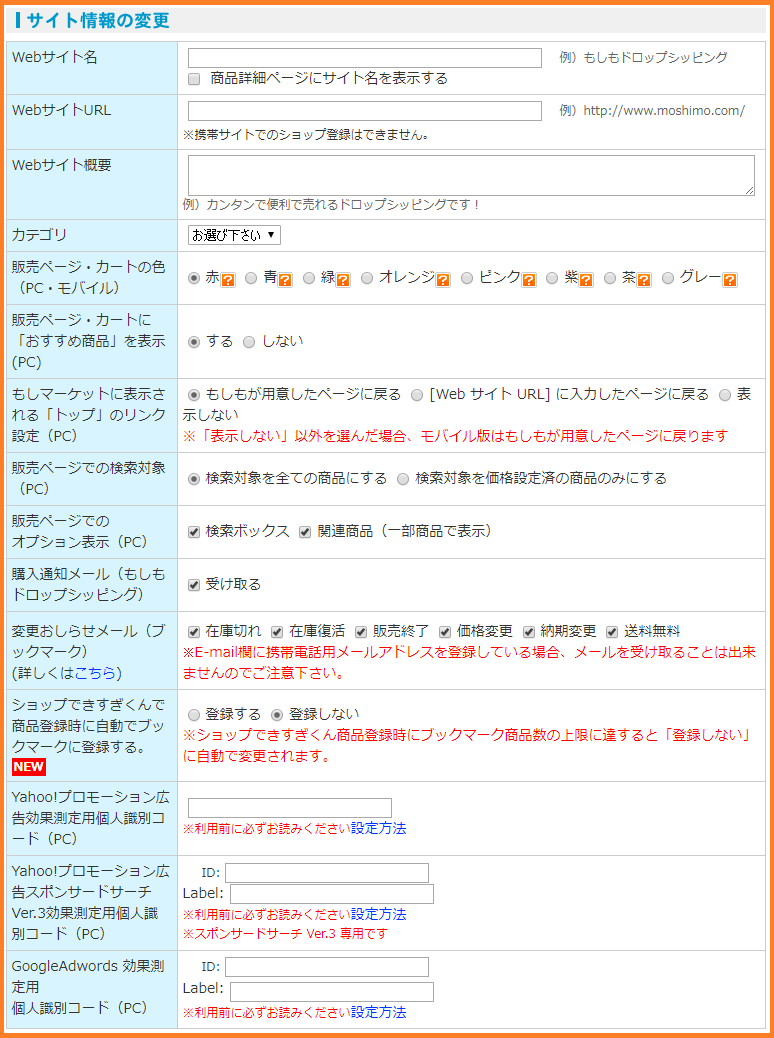
このサイト情報はドロップショッピングの方なので記入しなくてもOKです。
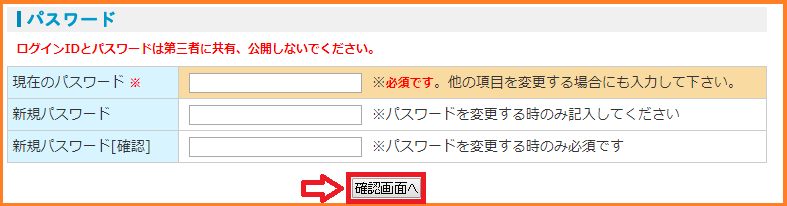
最後にパスワードを入力して「確認画面へ」をクリックします。
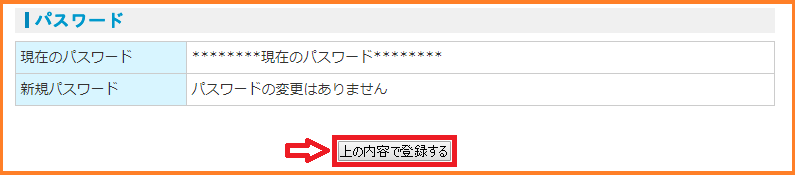
登録内容を確認して「上の内容で登録する」をクリックして完了です。
サイト情報の登録
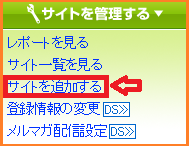
先程と同タブ内の「サイトを追加する」をクリックします。
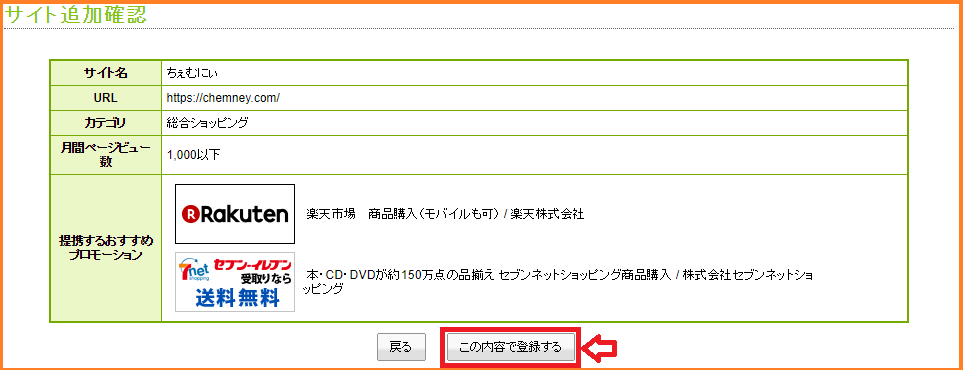
各項目を記入し最後に「この内容で登録する」をクリックして完了です。
この時点で楽天アフィリエイトへの登録も完了します。詳しくは後述します。

これで全ての設定は完了です。「もしもドロップショッピング」「もしもキャッシュバック」へは画面右側にあるタブから移動できます。
もしもドロップシッピングは2020年4月末をもってサービスを終了しています。
Amazonはもしも経由がおすすめ!
Amazonには独自のアフィリエイトサービス『Amazonアソシエイト』があります。
ただ、審査基準も厳しく初心者には中々ハードルが高いです。
 shunP
shunP
Amazonと提携する

まず、管理画面上部の「検索欄」へ「Amazon」と入力します。
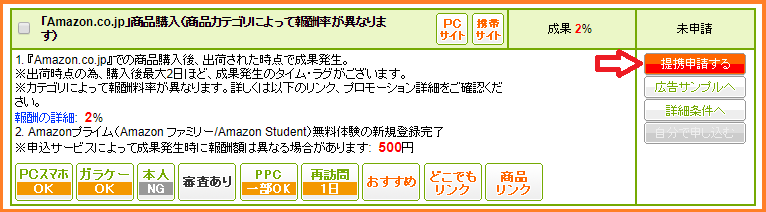
すると関連広告が表示されるので、そこから「Amazon.co.jp」商品購入を探します。
見つかったら「提携申請する」をクリックして申請しましょう。

画面が申請中になればOKです。審査を経て無事に合格すれば広告を貼れるようになります。
 shunP
shunP
おすすめASP6社の振込手数料と振込最低額の比較
これで6社のASPに登録する事ができました。
ここからはご自分のブログ/サイトに合った広告を貼っていくのですが、各ASPで広告を比較した際に同じ報酬額だった場合どちらを選べば良いのか迷いますよね。
- 振込手数料が安い方を選ぶ
- 報酬の振込最低額が低い方を選ぶ
上記の様な点で掲載する広告を選びましょう。
 shunP
shunP
| ASP6社の振込手数料と振込最低額の比較 | ||||
|---|---|---|---|---|
| 振込手数料 | 最低振込額 | 締日 | 入金日 | |
| A8.net |
¥30~¥756 | ¥1,000 | 月末 | 翌々月15日 |
| afb(アフィb) |
¥0 | ¥777 | 月末 | 翌月末 |
| ¥0 | ¥1,000 | 月末 | 翌々月15日 | |
| アクセストレード |
¥0 | ¥1,000 | 月末 | 翌々月15日 |
| JANet |
¥0 | ¥1,000 | 月末 | 翌々月15日 |
| もしもアフィリエイト |
¥0 | ¥1,000 | 月末 | 翌々月末 |
 くまさん
くまさん
 shunP
shunP
A8.netの振込手数料はゆうちょ銀行の場合は一律¥30となります。それ以外の銀行(三井住友銀行を除く)だと約¥500くらいは掛かるのでかなり高いです。
ASPに複数登録するメリットデメリット
- 同じ案件だと高単価の方を選択できる
- 記事のネタや情報収集が出来る
- 紹介したい商品が見つかる
デメリットに関しては強いて言うならば登録するのに手間(時間)が掛かる事ぐらいでしょうか。初めに一気に登録しておきましょう。
まとめ
今回は初心者が登録するべきASP6社の登録手順をまとめて紹介しました。
ASPはどこに登録したらいいんだろう…
って悩んでいるくらいなら、シャシャっと全部登録した方が早いです(^^;
今回紹介した6社を全て登録するのでも1時間もあれば出来てしまいます。
登録するだけならタダです。一切お金は掛かりません。
早く登録する事のメリット
- 広告をより詳しく比較できる
- 使えるネタが見つかる
サクッと登録だけでもしておけば色んな可能性が広がります。
悩んでいるくらいならまず行動!ブログの記事作成と似てますね(^_^;)
ブログカスタムや他所のブログ調査なんかしている暇があったら記事を書けって奴です。
登録するには審査が必要
こういう広告貼りたい!って思っても直ぐには貼ることは出来ないんですよね。
そういった意味でも、ASPの登録を先に済ませておくことは重要なのです。
 shunP
shunP
それでは今回はこの辺で。
以上、「人気ASP6社の超詳しい登録方法解説」でした。
| 今回紹介したASPのリンク集 |
|---|
| A8.net |
| afb(アフィb) |
| アクセストレード |
| JANet |
| もしもアフィリエイト |
あわせて読みたい